NEC Multilmpact 700XX2, Multilmpact 700XX2N, Multilmpact 700JX3, Multilmpact 700JX3N, Multilmpact 700LX2 User guide [ja]
...Page 1

Page 2
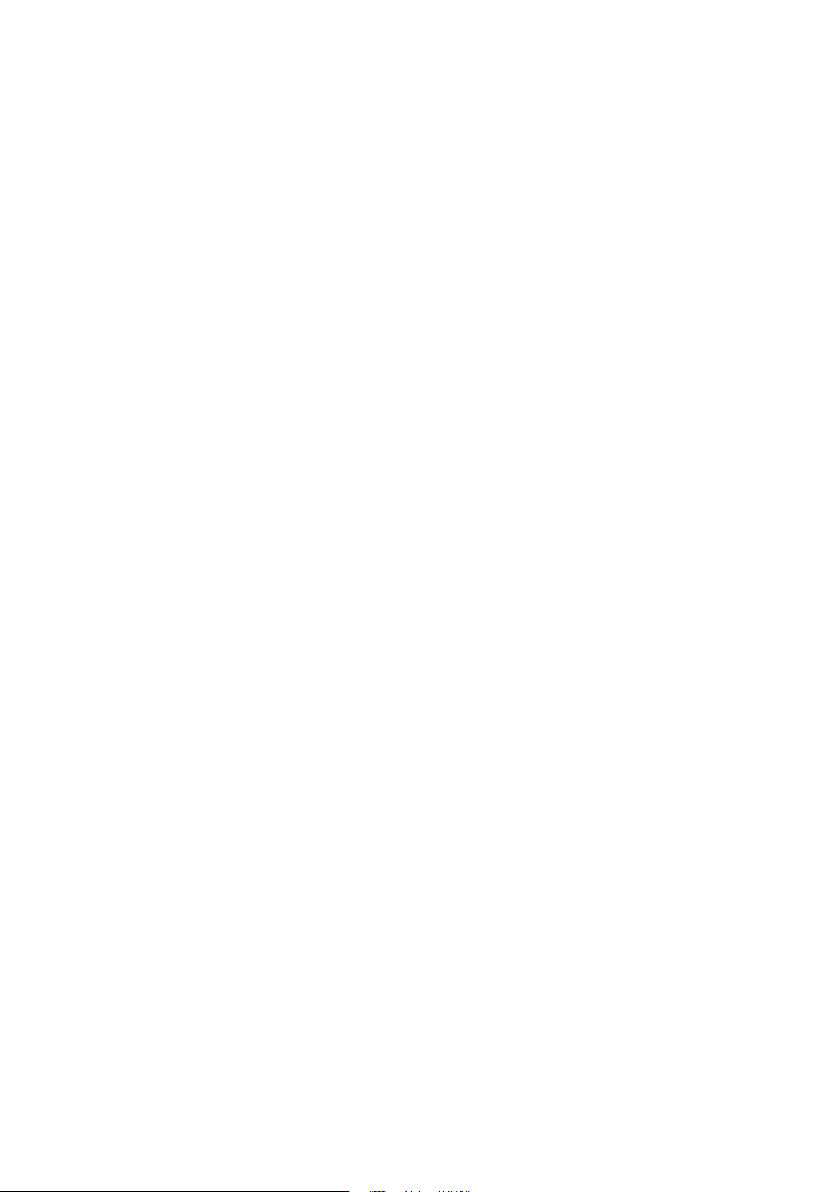
ご注意
1. 本書の内容の一部または全部を無断転載することは禁止されています。
2. 本書の内容に関しては将来予告なしに変更することがあります。
3. NECの許可なく複製・改変などを行うことはできません。
4. 本書は内容について万全を期して作成致しましたが、万一ご不審な点や誤り、記載もれ
などお気づきのことがありましたら、お買い求めの販売店にご連絡ください。
5. 運用した結果の影響については4項にかかわらず責任を負いかねますのでご了承くださ
い。
6. 本製品を第三者に売却・譲渡する際は必ず本書も添えてください。
輸出する際の注意事項
本製品(ソフトウェア)は、日本国内仕様であり、外国の規格等には準拠しておりません。本
製品は日本国外で使用された場合、当社は一切責任を負いかねます。また、当社は本製品に関
し海外での保守サービスおよび技術サポート等は行っておりません。
商標について
NEC、NECロゴ、MultiImpact、BarcodeStudioは日本電気株式会社の登録商標です。
PrinterSignalStationはNECソフト株式会社の登録商標です。
Microsoft、Windows、Windows Server、Windows NT、MS-DOS は米国Microsoft
Corporationの米国およびその他の国における登録商標または商標です。
IBM、ATは米国International Business Machines Corporationの米国およびその他の国に
おける登録商標です。
Adobe Reader、Acrobatは米国Adobe Systems Incorporated(アドビシステムズ社)の米
国およびその他の国における登録商標または商標です。
PrintAgentは富士ゼロックス株式会社の登録商標です。
その他、記載されている会社名および商品名は各社の登録商標または商標です。
Windows XPはMicrosoft Windows XP Home Edition operating systemおよびMicrosoft
Windows XP Professional operating systemの略です。
Windows 2000はMicrosoft Windows 2000 Professional operating system およ び
Microsoft Windows 2000 Server operating systemの略です。
Windows Server 2003はMicrosoft Windows Server 2003 operating system, Standard
EditionおよびMicrosoft Windows Server 2003 operating system, Enterprise Edition の
略です。
Windows MeはMicrosoft Windows Millennium Edition operating systemの略です。
Windows 98 はMicrosoft Windows 98 operating system お よび Microsoft Windows 98
operating system Second Edtionの略です。
Windows NT 4.0はMicrosoft Windows NT Workstation operating system Version 4.0
およびMicrosoft Windows NT Server network operating system Version 4.0の略です。
NEC Corporation, NEC Personal Products, Ltd. 2005, 2006
日本電気株式会社、NECパーソナルプロダクツ株式会社の許可なく複製・改変などを行うこと
はできません。
Page 3
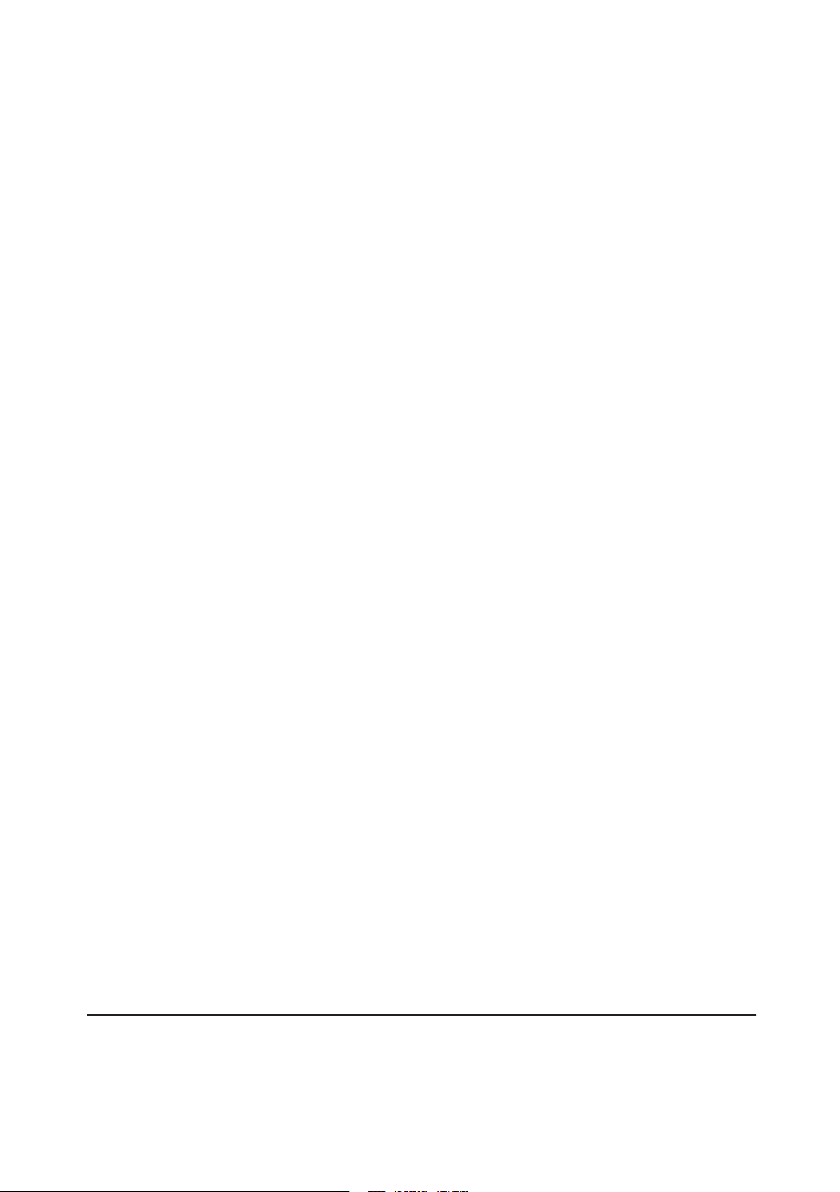
はじめに
このたびはNECのプリンタをお買い求めいただき、まことにありがとうございます。
MultiImpactはネット ワークに対応し たドットプリンタ で、さまざまな機能を 備えています。
また、Windows環境でより快適に使用していただけるPrinterSignalStationとリモートパネ
ルを採用しています。この機能により、プリンタの状態や印刷の進行状況を確認したり、各種
設定をコンピュータ側から行うことができます。
本マニュアルでは、NEC MultiImpactをWindows環境で使用するためのプリンタソフトウェ
アのインストール方法について説明します。本マニュアルは、下記のMultiImpactシリーズを
対象としています。
・ MultiImpact 700XX2
・ MultiImpact 700XX2N
・ MultiImpact 700JX3
・ MultiImpact 700JX3N
・ MultiImpact 700LX2
・ MultiImpact 700EX
・ MultiImpact 201MX2
・ MultiImpact 201HX
プリンタソフトウェア*1の使用方法については、プリンタソフトウェアCD-ROMに収録され
ているオンラインマニュアルをご覧ください。オンラインマニュアルの参照方法については、
本書の「オンラインマニュアル」(viiiページ)をご覧ください。
2006年 5月 第2版
マニュアルの構成
本マニュアルは、以下の構成となっております。
第1章 プリンタドライバ
Windows環境ごとにプリンタドライバのインストール方法、削除方法について、説
明しています。
第2章 リモートパネル
リモートパネルのインストール方法、削除方法について、説明しています。
第3章 PrinterSignalStation
PrinterSignalStationのインストール方法、削除方法について、説明しています。
第4章 その他のOS環境
MS-DOS環境で使用するプリンタの指定について、説明しています。
*1
MultiImpact 700XX2N をお使いの場合は、MultiImpact 700XX2 と同じプリンタソフトウェアを使用
します。MultiImpact 700JX3Nをお使いの場合は、MultiImpact 700JX3 と同じプリンタソフトウェア
を使用します。本文中での説明は、MultiImpact 700XX2 のみ記述しています。MultiImpact 700JX3/
700LX2/700EX/201MX2/201HX をお使いの場合は、本文中での「MultiImpact 700XX2」をお使いの
機種に読み替えてください。
iii
Page 4
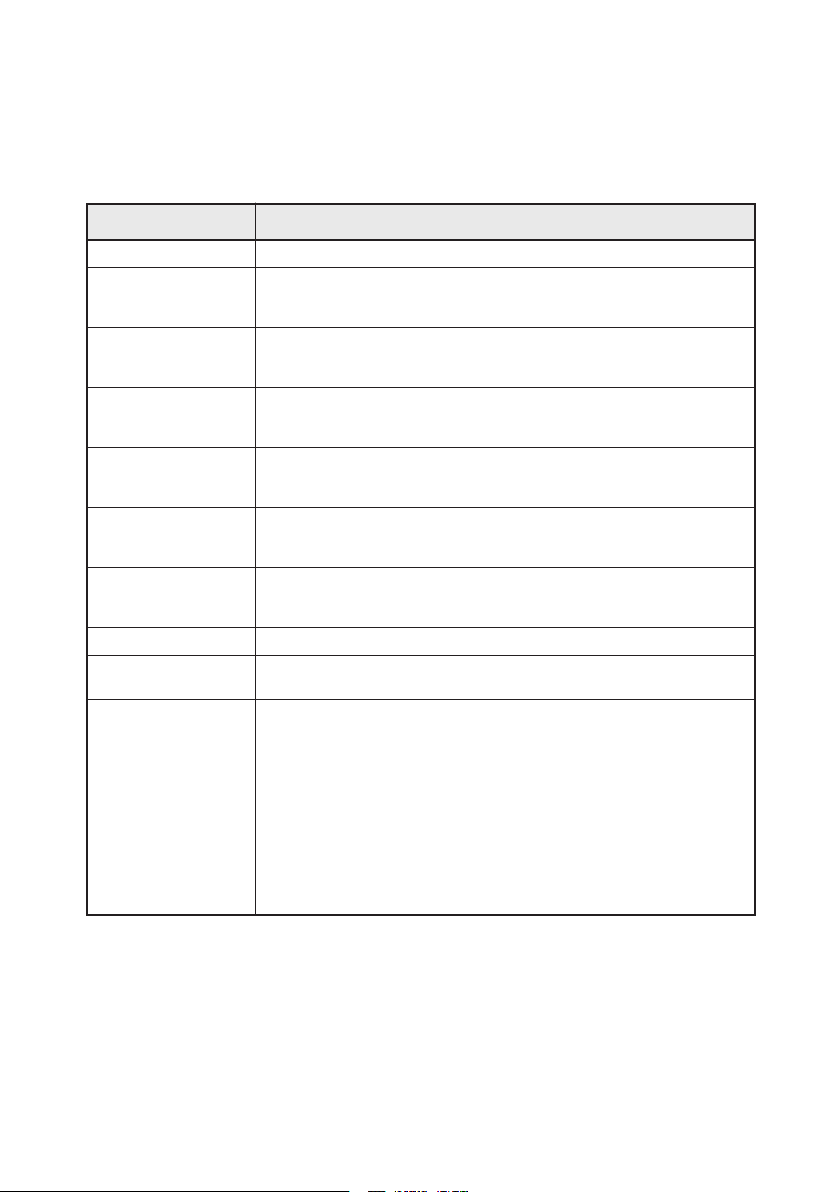
プリンタソフトウェアCD-ROMについて
MultiImpactに添付されているプリンタソフトウェアCD-ROMは、次のフォルダとファイルで
構成されています。
フォルダとファイル名 内容
README 本CD-ROMディスク内に入っているソフトウェアについて説明します。
MI700XX2 MultiImpact 700XX2プリ ンタソフトウェアで す。MultiImpact 700XX2 で
MI700JX3 MultiImpact 700JX3プリンタ ソフトウェ アです。MultiImpact 700 JX3で
MI700LX2 MultiImpact 700LX2プリンタ ソフトウェ アです。MultiImpact 700 LX2で
MI700EX MultiImpact 700EXプリンタソフトウェアです。MultiImpact 700 EXで印刷
MI201MX2 MultiImpact 201 MX2プリンタソフトウェアです。MultiImpact 201MX2で
MI201HX MultiImpact 201HXプリンタソフトウェアです。MultiImpact 201HX で印
PSS プリンタの状態監視ソフトPrinterSignalStationが入っています。
MANUAL プリンタやプリンタソ フトウェアの使用方法を収録したオン ラインマニュア
BARSTDO NECバーコードユーティリティ BarcodeStudioです。このソフトウェアをイ
印刷するために必要なファイル(プリンタドライバ、リモートパネル)が入っ
ています。
印刷するために必要なファイル(プリンタドライバ、リモートパネル)が入っ
ています。
印刷するために必要なファイル(プリンタドライバ、リモートパネル)が入っ
ています。
するために必要な ファイル(プリンタドライバ、リモート パネル)が入って
います。
印刷するために必要なファイル(プリンタドライバ、リモートパネル)が入っ
ています。
刷するために必要 なファイル(プリンタドライバ、リモー トパネル)が入っ
ています。
ルです。詳細については¥MANUALフォルダ内のReadmeをご覧ください。
ンストー ルすることに よりWindows環境 でプリンタに バーコードフ ォント
(6種類)の印刷をさせることができます。
・ JAN 標準
・ Interleaved 2 of 5 標準、拡張、アドオン
・ Industrial 2 of 5
・ NW-7
・ CODE 39
・ CODE 128
詳細については本フォルダ内のReadmeをご覧ください。(郵便カスタマバー
コードは添付されておりますが、MultiImpactでは十分な印刷精度を確保でき
ませんので、ご使用にはならないでください)。
iv
Page 5
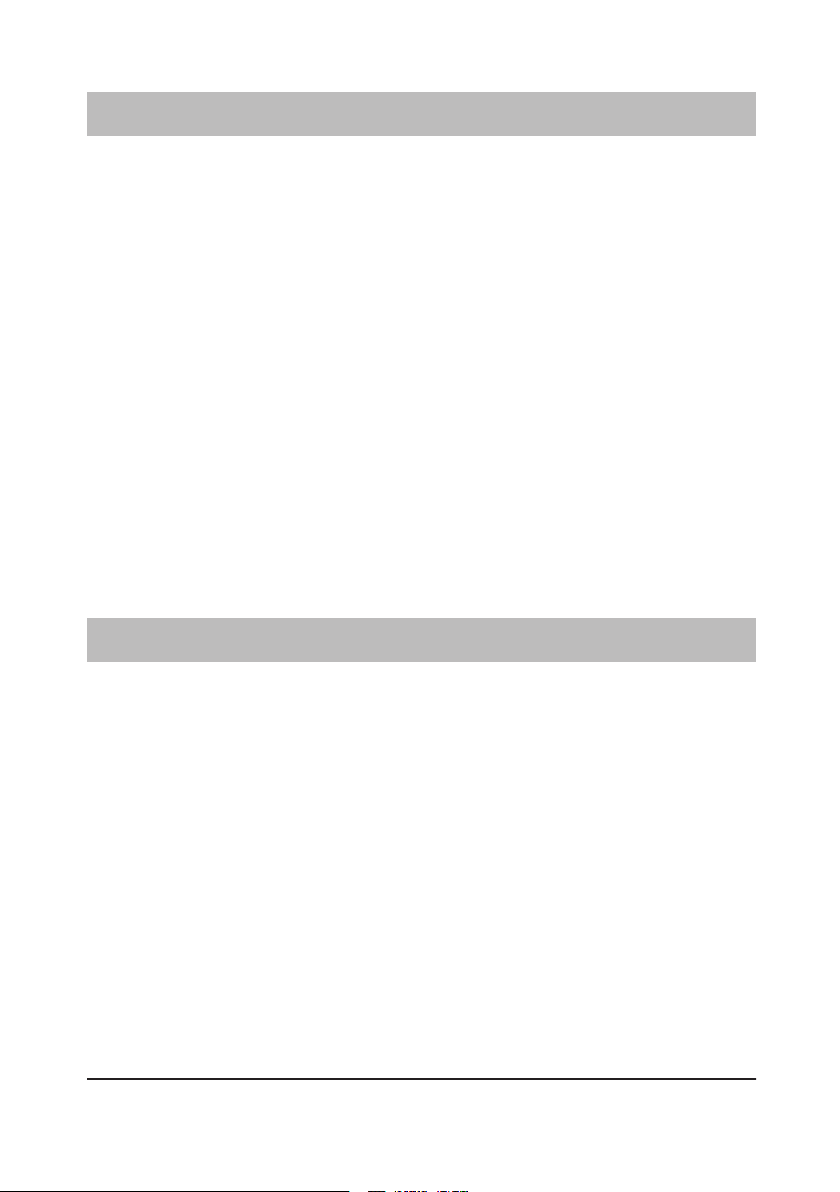
プリンタソフトウェアの動作環境について
プリンタソフトウェアを使用する前に、コンピュータの環境が以下の条件を満たしていること
を確認してください。
・ プリンタドライバをお使いの場合
Windows XP/2000/Server 2003 日本語版、Windows Me/98 日本語版、
Windows NT 4.0 日本語版のいずれかが動作するPC98-NXシリーズを含むIBM PC/
AT互換機。
・ リモートパネルをお使いの場合
Windows XP/2000/Server 2003 日本語版、Windows Me/98 日本語版、
Windows NT 4.0 日本語版のいずれかが動作するPC98-NXシリーズを含むIBM PC/
AT互換機。
・ PrinterSignalStationをお使いになる場合
Windows XP/2000/Server 2003 日本語版のいずれかが動作するPC98-NXシリー
ズを含むIBM PC/AT互換機。
・ NEC バーコードユーティリティ BarcodeStudioをお使いの場合
Windows XP/2000 日本語版、Windows Me/98 日本語版、Windows NT 4.0 日
本語版のいずれかが動作するPC98-NXシリーズを含むIBM PC/AT互換機。
プリンタドライバ
Windows環境でプリンタへの印刷制御を行うソフトウェアです。このプリンタドライバをイ
ンストールできるWindowsは次のバージョンです。それ以外ではご使用になれません。
・ Windows XP 日本語版
・ Windows 2000 日本語版
・ Windows Server 2003 日本語版
・ Windows Me 日本語版
・ Windows 98 日本語版
・ Windows NT 4.0 日本語版
プリンタドライバのインストール方法については「プリンタドライバ」(1ページ)、アンイン
ストール方法については「プリンタドライバの削除(アンインストール)」(41ページ)を参
照してください。プリンタドライバの使用方法についてはオンラインマニュアル*1を参照し
てください。
*1
オンラインマニュアルについては「オンラインマニュアル」(viii ページ)を参照してください。
v
Page 6
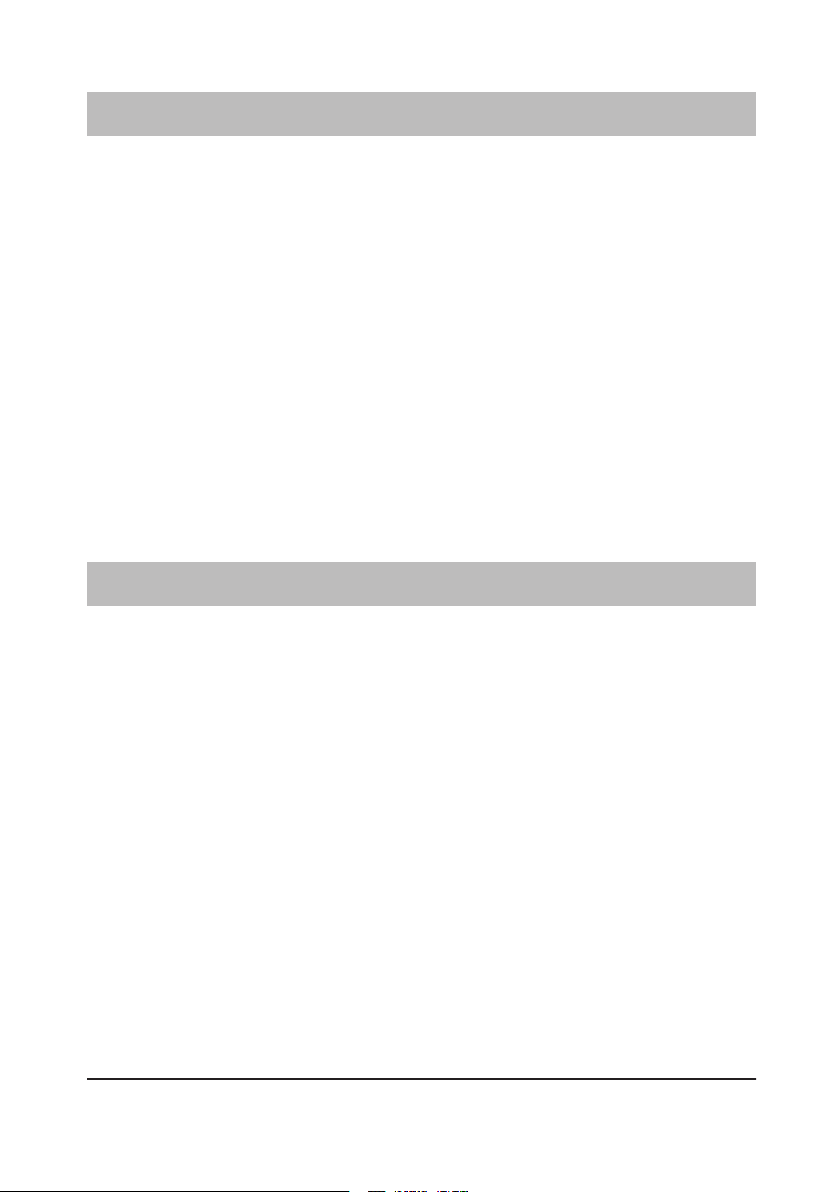
リモートパネル
リモートパネルを使うと、プリンタの各種設定をコンピュータの画面上で行うことができま
す。リモートパネルをインストールできるWindowsは次のバージョンです。それ以外ではご
使用になれません。
・ Windows XP 日本語版
・ Windows 2000 日本語版
・ Windows Server 2003 日本語版
・ Windows Me 日本語版
・ Windows 98 日本語版
・ Windows NT 4.0 日本語版
リモートパネルのインストール方法については「リモートパネルのインストール」(46ページ)、
アンインストール方法については「リモートパネルの削除(アンインストール)」(50ページ)を
参照してください。リモートパネルの使用方法についてはオンラインマニュアル*1をご覧くださ
い。
PrinterSignalStation
PrinterSignalStationをインストールできるWindowsは次のバージョンです。それ以外では
ご使用になれません。
・ Windows XP 日本語版
・ Windows 2000 日本語版
・ Windows Server 2003 日本語版
PrinterSignalStationのインストール方法については「PrinterSignalStationの イン ストー
ル」(57ページ)、アンインストール方法については「PrinterSignalStationの削除(アンイン
ストール)」(61ページ)を参照してください。PrinterSignalStationの使用方法についてはオ
ンラインマニュアル*1をご覧ください。
Windowsの環境下でコンピュータの画面によりプリンタの状態(用紙なし、オフラインなど)
を確認することができます。
*1
オンラインマニュアルについては「オンラインマニュアル」(viii ページ)を参照してください。
vi
Page 7
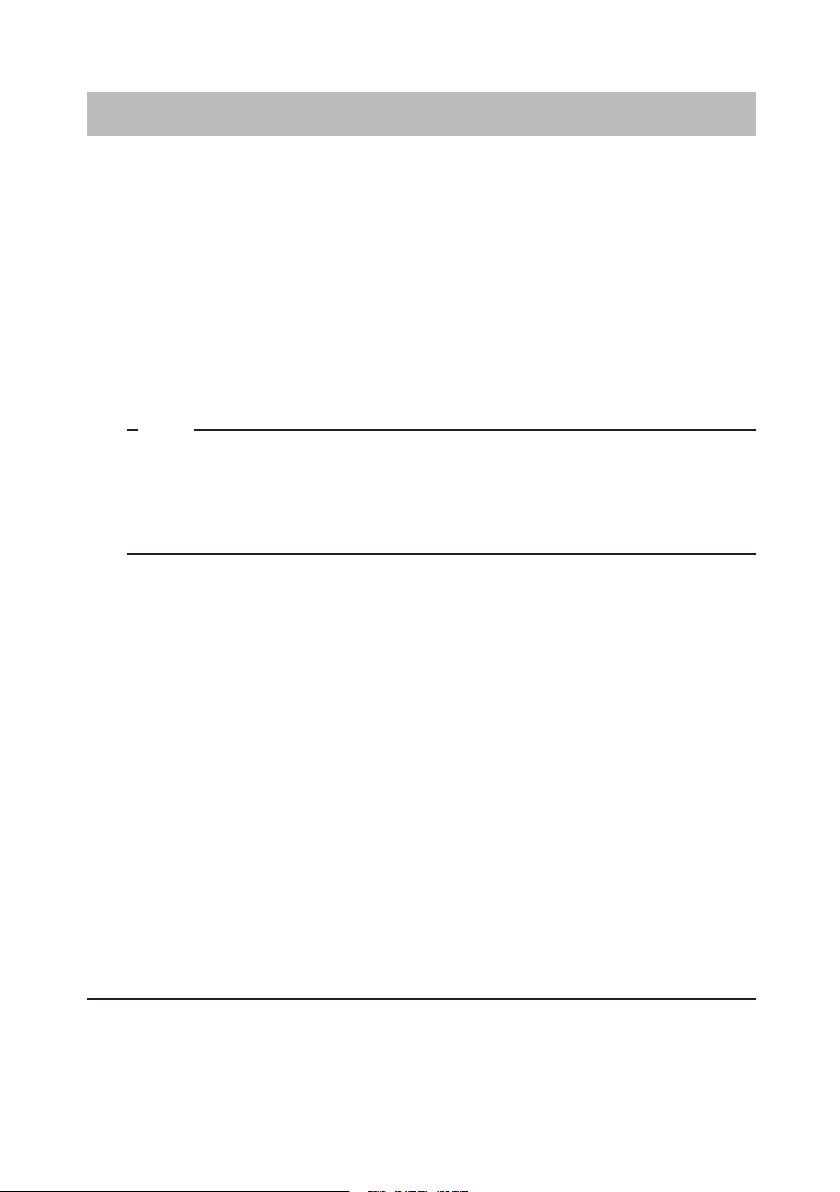
NEC バーコードユーティリティ BarcodeStudio
WindowsのOLEに準拠したバーコード作成ツールです。WindowsのOLE技術を利用すること
で、他のアプリケーションに対してバーコード作成機能*1を追加することができます。
このユーティリティをインストールできるWindowsは次のバージョンです。それ以外ではご
使用になれません。
・ Windows XP 日本語版
・ Windows 2000 日本語版
・ Windows Me 日本語版
・ Windows 98 日本語版
・ Windows NT 4.0 日本語版
✔
チェック
・
BarcodeStudioのインストール方法および使用方法については、CD-ROM
BARSTDOディレクトリ内のREADMEおよびManual.htmファイルをご覧くださ
い。
・
MultiImpactは解像度約6.3ドット/mm(160dpi)ですので、BarcodeStudioで
推奨されている設定をご使用ください。
*1
6 種類のバーコード(JAN、Interleaved 2 of 5、Industrial 2 of 5、NW-7、CODE39、CODE128)の
表示および印刷を可能にします。ただし、バーコードの大きさ、用紙の質、インクの濃度などに
よっては読み取り率にばらつきが生じやすいので、事前に読み取り評価を行った上でご使用くださ
い。
郵便カスタマバーコードも添付されておりますが、MultiImpact では十分な印刷精度を確保できませ
んので、ご使用にならないでください。
vii
Page 8
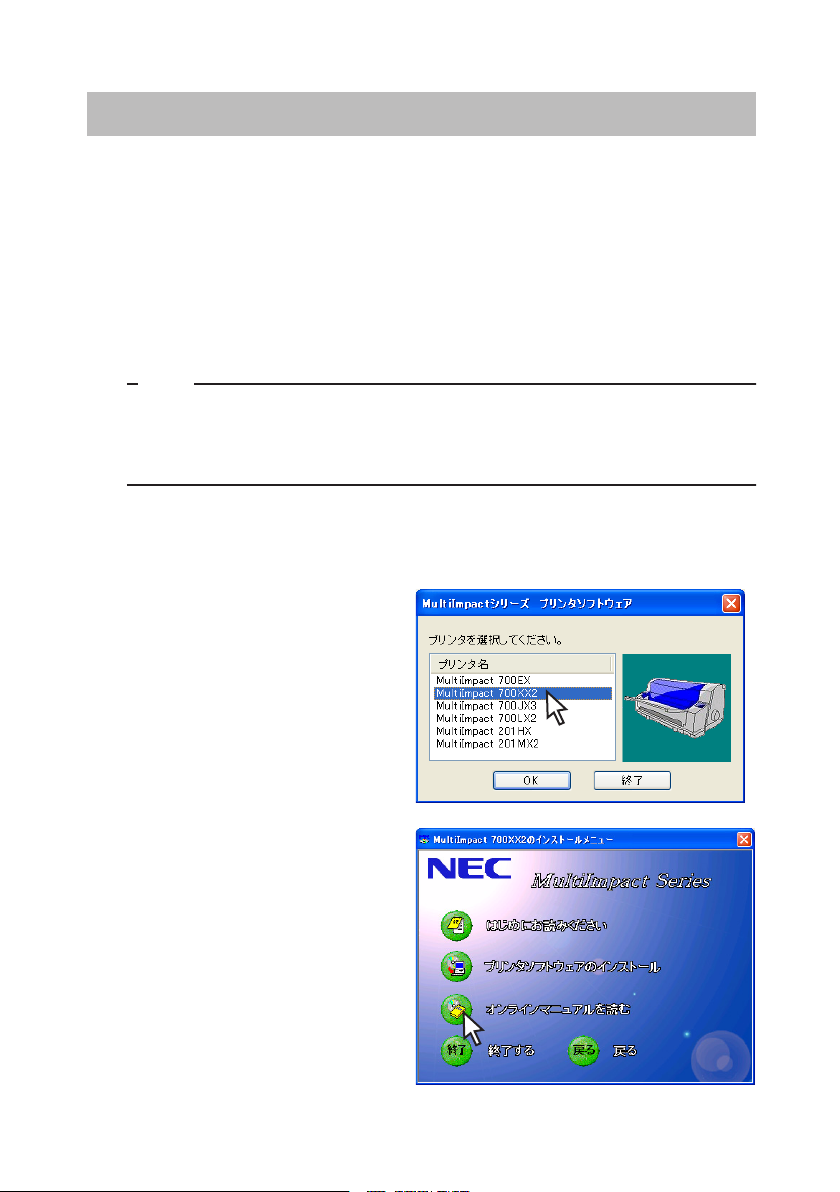
オンラインマニュアル
オンラインマニュアルには、プリンタの操作方法、プリンタドライバ、リモートパネル、およ
びPrinterSignalStationの使用方法について記載されています。
オンラインマニュアルは、Adobe Systems Incorporated (アドビシステム ズ社)のP DF形
式で作成されています。Adobe ReaderまたはAcrobat Reader 4.0J以上をインストールし
てからオンラインマニュアルをご覧ください。Adobe Readerの製品情報などは、アドビシス
テムズ社のホームページ(http://www.adobe.co.jp/ 2006年5月現在)でご覧になれます。
ここでは、MultiImpact 700XX2の場合を例にあげて説明します。「MultiImpact 700XX2」を
お使いの機種に読み替えてください。
✔
チェック
MultiImpactに添付のプリンタソフトウェアCD-ROMは、CD-ROMをドライブにセッ
トするだけで自動的にメニュープログラムを起動させる機能を持っています。自動的に
メニュープログラムが起動しない場合は、CD-ROM内のルートディレクトリにある
MISETUP.EXEを実行してください。
1
プリンタソフトウェアCD-ROMをドライブにセットする。
[MultiImpactシリーズ プリンタソフトウェア]ダイアログボックスが表示されます。
[MultiImpact 700XX2]を選択し、
2
[OK]をクリックする。
インストールを行う機種を選択してくだ
さい。
3
[オンラインマニュアルを読む]をクリッ
クする。
viii
Page 9
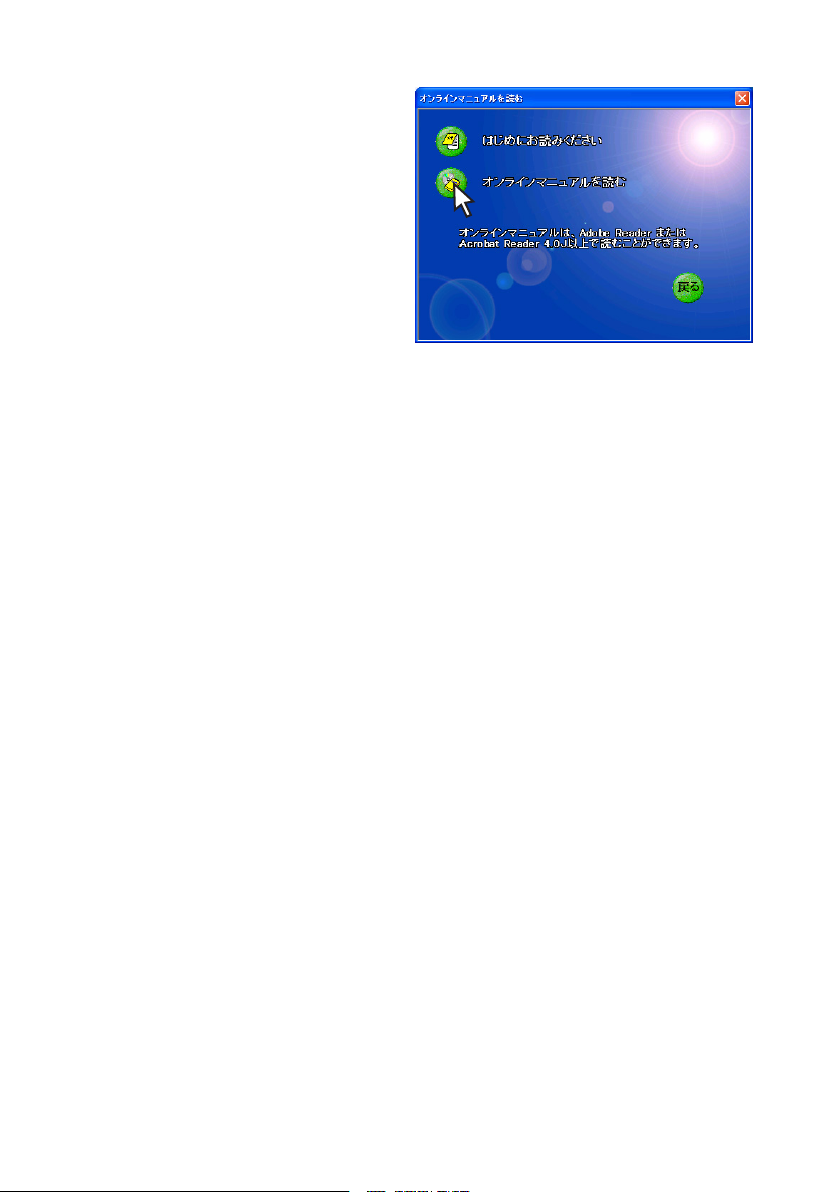
[オンラインマニュアルを読む]をク
4
リックする。
Adobe Readerが起動し、オンラインマ
ニュアルが表示されます。
ix
Page 10
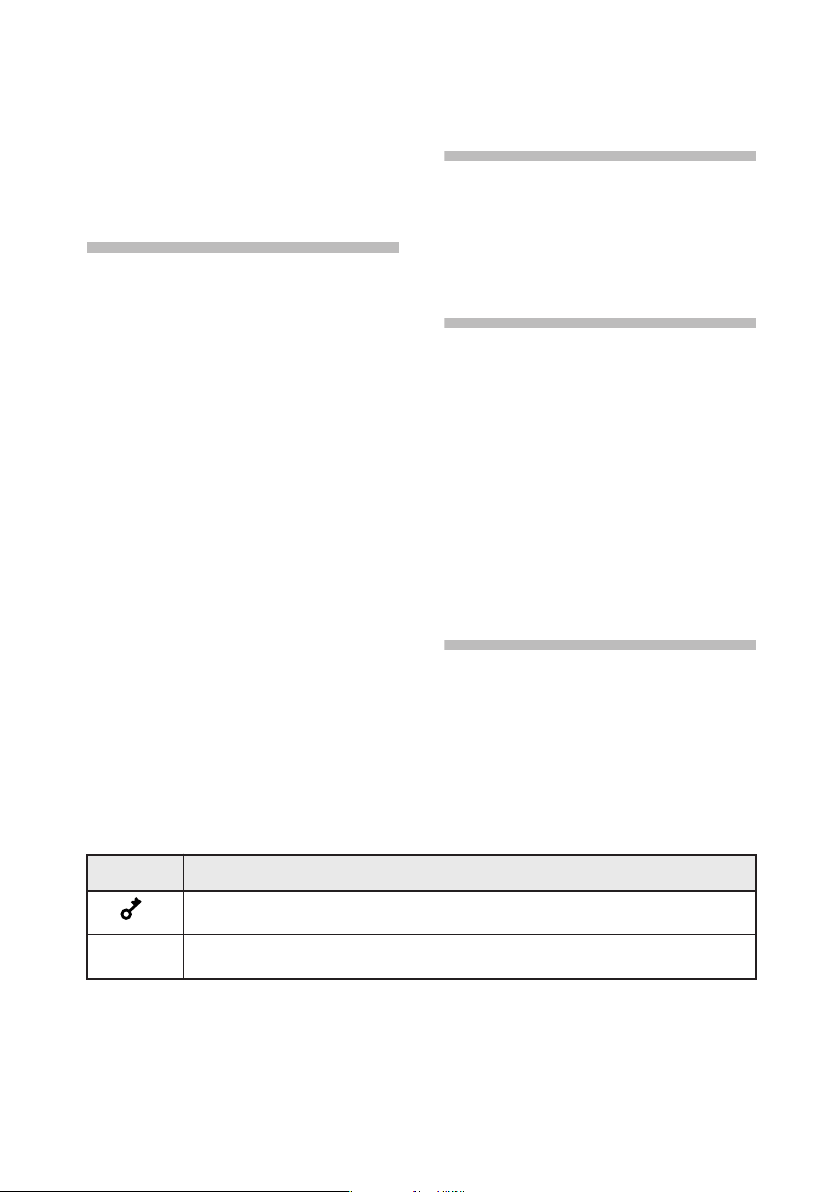
目次
はじめに ...........................................................iii
マニュアルの構成 ..........................................iii
プリンタソフトウェアCD-ROMについて iv
プリンタドライバ ........................1
インストール方法の選択 ............................. 1
インストーラによるインストール ............ 2
Windows XP/2000/Server 2003 日本語版
Windows Me/98 日本語版 ..............10
Windows NT 4.0 日本語版 ..............16
プラグ・アンド・プレイによるインストール
Windows XP/Server 2003 日本語版
Windows 2000 日本語版 .................26
Windows Me 日本語版 ....................29
Windows 98 日本語版 .....................33
プリンタドライバの削除(アンインストール)
Windows XP/2000/Server 2003
/NT 4.0 日本語版 ............................... 41
Windows Me/98 日本語版 ..............43
正しく設定できないときは ....................... 44
.22
.22
.41
リモートパネル .........................45
リモートパネルの特長 .............................. 45
リモートパネルのインストール .............. 46
リモートパネルの削除(アンインストール)
正しく動作しないときは .......................... 52
2
PrinterSignalStation ...........53
PrinterSignalStationの特長 ..................... 53
PrinterSignalStationに関する注意事項 55
PrinterSignalStation を動作させる前に
PrinterSignalStation の制限事項 ...55
転送データ量に応じて課金される
ネットワーク環境についてのご注意
PrinterSignalStationのインストール .... 57
インストールするときの注意事項 . 57
PrinterSignalStationの削除(アンインストール)
PrinterSignalStation を削除する前に
正しく動作しないときは .......................... 64
その他のOS環境 ......................69
プリンタを指定する ................................... 69
.. 50
55
.56
.61
.61
本文中で使用の記号の意味
このソフトウェアでは、本文中で次に2種類の記号を使用しています。それぞれの記号は次の
ように定義されています。
記号 内容
この注意事項お よび指示を守らないと、プリン タを含むコンピュータシス テムに影響を
重要
与える障害が発生するおそれがあることを示しています。
✔
この注意事項お よび指示を守らないと、プリン タが正しく動作しない可能 性があること
チェック
を示しています。
x
Page 11
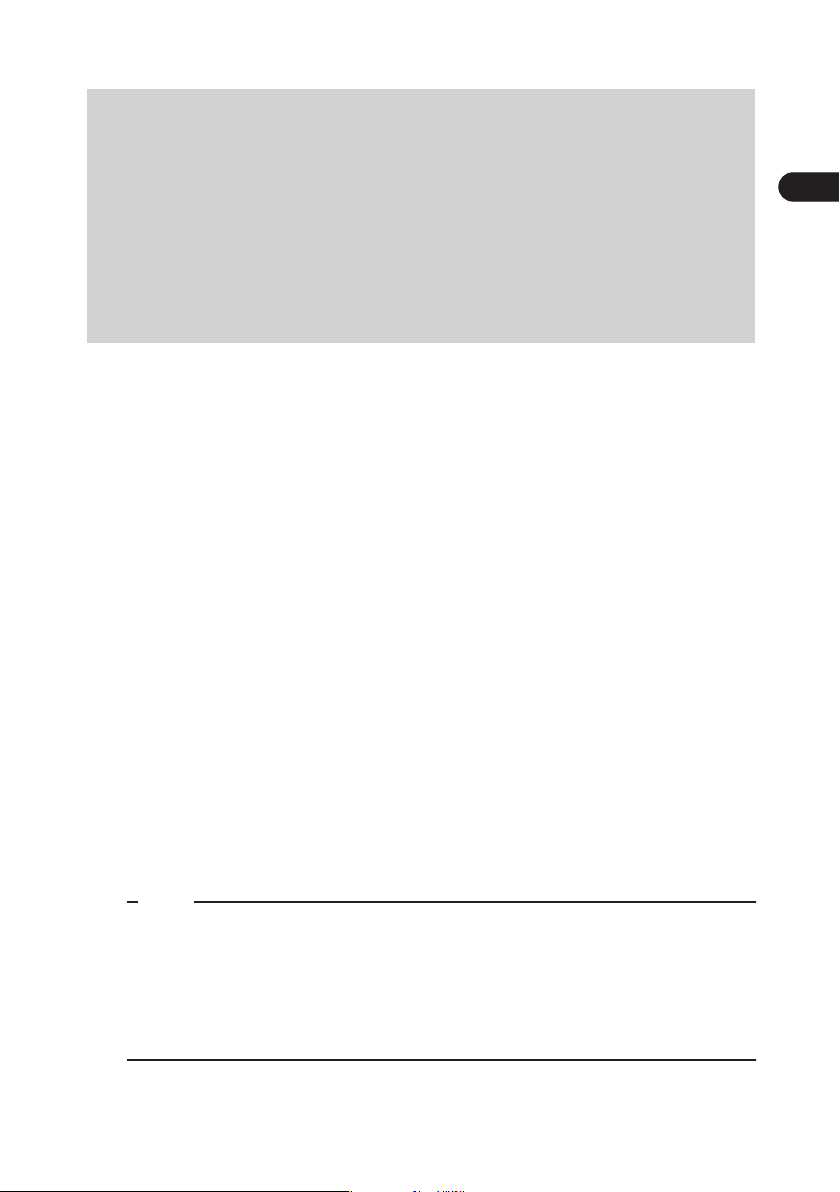
プリンタドライバ
インストール方法の選択
お使いのコンピュータでMultiImpactをご使用になるためにはコンピュータにプリンタドライ
バを組み込む作業が必要です。この作業を「インストール」と呼びます。
プリンタソフトウェアのインストールには、「インストーラによるインストール」と「プラグ・
アンド・プレイによるインストール」の2種類の方法があります。各インストールに対応して
いるWindowsのバージョンは以下のとおりです。各OSの環境に合わせて方法を選択してくだ
さい。
インストーラによるインストール
・ Windows XP/2000/Server 2003 日本語版(→2ページ )
・ Windows Me/98 日本語版(→10ページ)
・ Windows NT 4.0 日本語版(→16ページ)
プラグ・アンド・プレイによるインストール
・ Windows XP/Server 2003 日本語版(→22ページ)
・ Windows 2000 日本語版(→26ページ)
・ Windows Me 日本語版(→29ページ)
・ Windows 98 日本語版(→33ページ)
プ
リ
ン
タ
ド
ラ
イ
バ
✔
チェック
Windows XP/2000/Server 2003 日本語版、Windows Me/98 日本語版がインス
トールされているコンピュータに新しい周辺機器などを接続すると、コンピュータが起
動時にその周辺機器を検出し、自動的にセットアップを案内する画面が表示されます。
これが、「プラグ・アンド・プレイ」機能です。接続する周辺機器が「プラグ・アンド・
プレイ」に対応していればセットアッププログラムなどを使ってインストーラを起動さ
せる必要がありません。MultiImpactは「プラグ・アンド・プレイ」に対応しています。
詳しくは「プラグ・アンド・プレイによるインストール」(22ページ)をご覧ください。
1
Page 12
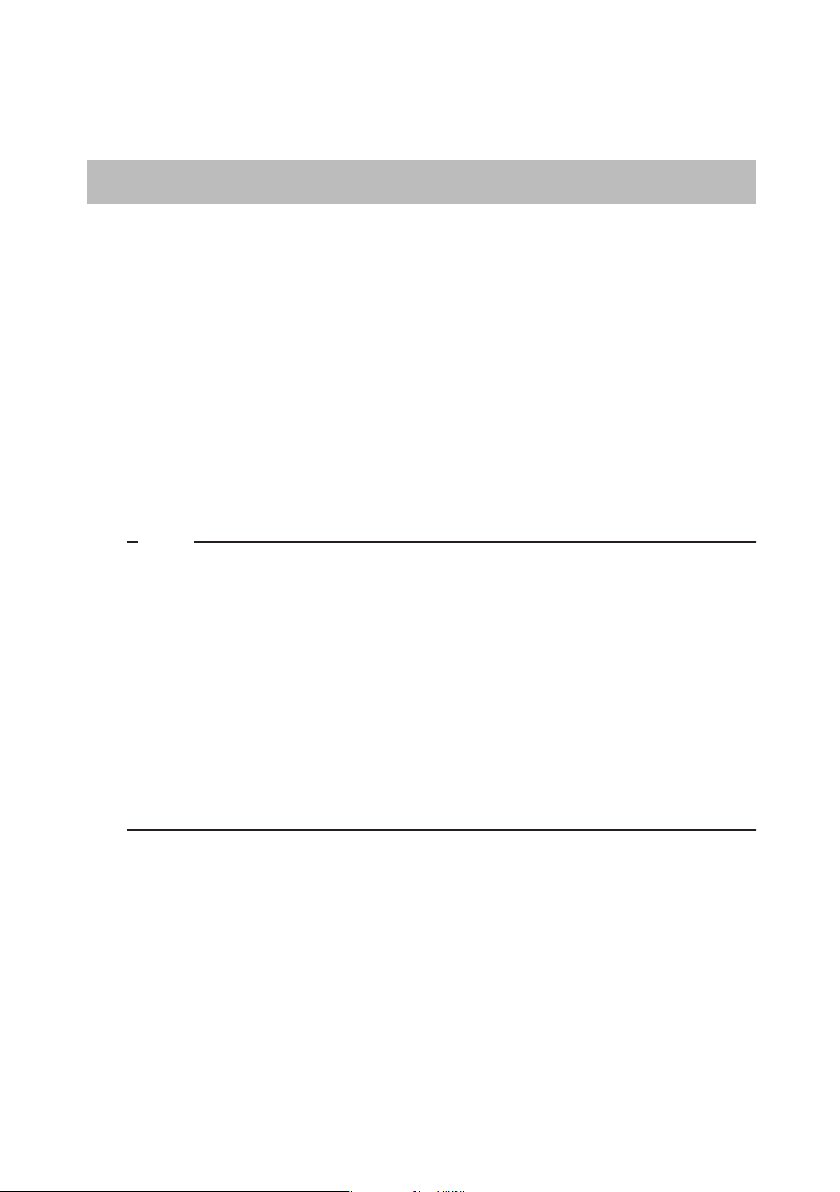
インストーラによるインストール
Windows XP/2000/Server 2003 日本語版
ここではWindows XP 日本語版、Windows 2000 日本語版、またはWindows Server
2003 日本語版用プリンタドライバのインストールの手順をMultiImpact 700XX2の場合を例
にあげて説明します。「MultiImpact 700XX2」をお使いの機種に読み替えてください。
このソフトウェアマニュアルの説明に従ってMultiImpactに添付のプリンタソフトウェア CDROMを起動すると、コンピュータの画面にダイアログボックスが表示されます。画面の指示
に従ってプリンタドライバをインストールしてください。
インストールする前に
Windows XP、Windows 2000、またはWindows Server 2003の基本 的な操作およびセッ
トアップについては各OSに添付のマニュアルなどをご覧ください。
✔
チェック
・
Windows XPで他のユーザーがお使いのコンピュータにログオンしている場合、プ
リンタドライバのインストールは行えません。各ユーザーに切り替えてログオフし
てからインストールを行ってください。
・
Windows XPにプリンタドライバをインストールする場合は、実施者が「コン
ピュータの管理者」である必要があります。
・
Windows 2000またはWindows Server 2003にプリンタドライバをインストー
ルする場合は、実施者が「Administrators」または「DomainAdmins」グループ
のメンバーである必要があります。どちらのメンバーでもない場合は、インストー
ルを行うことはできません。
・
プリンタドライバをインストールする前にすべてのアプリケーションを終了させて
ください。
・
インストールを始める前に、MultiImpactに添付のプリンタソフトウェアCD-ROM
を用意してください。
2
Page 13
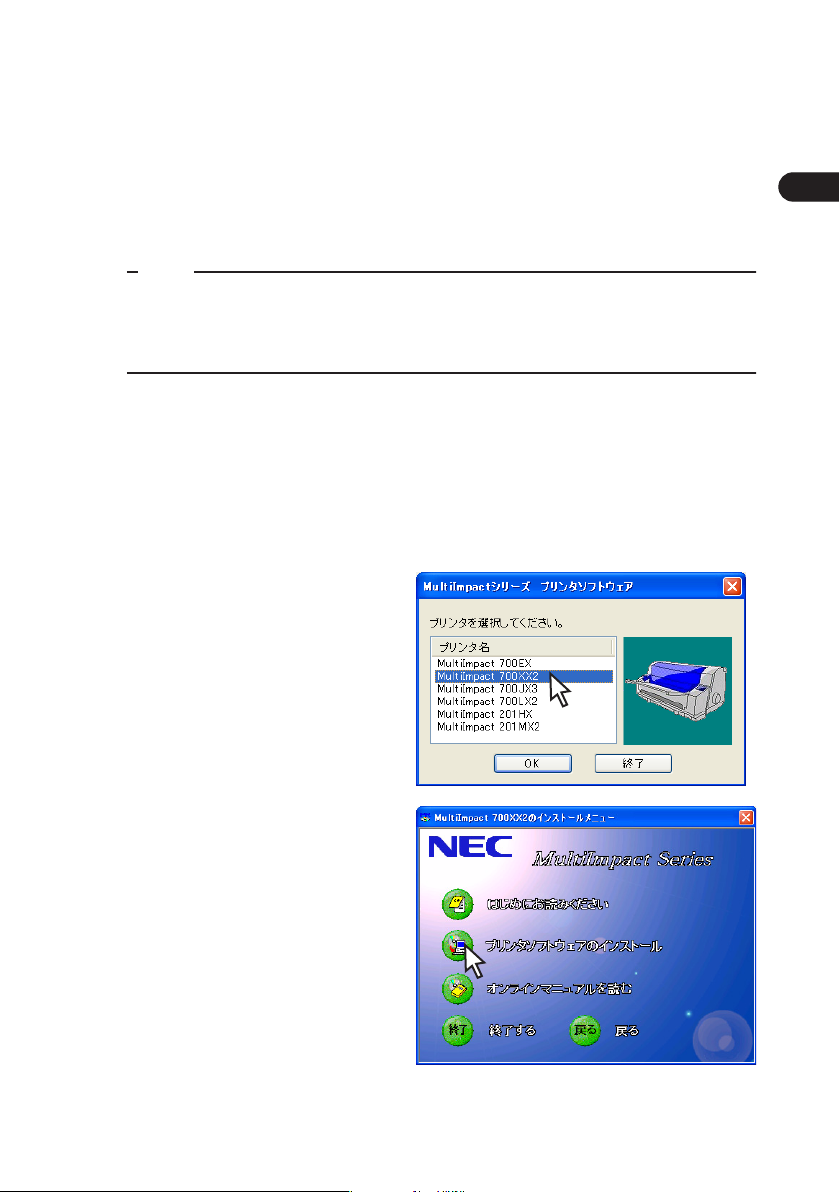
ネットワーク環境で共有プリンタをお使いになる場合も、共有プリンタのプリンタドライバをイ
ンストールする前に次の手順でMultiImpactプリンタドライバをインストールしてください。
Windows XP、Windows 2000、Windows Server 2003 のインストールの 手順はほぼ同じ
です。ここでは、Windows XPでのインストール方法を例に説明しています。
Windows 2000 また はWindows Server 2003をお使いの方は、Windows XP をWindows
2000またはWindows Server 2003に読み替えてお使いください。
✔
チェック
MultiImpactに添付のプリンタソフトウェアCD-ROMは、CD-ROMをドライブにセッ
トするだけで自動的にメニュープログラムを起動させる機能を持っています。自動的に
メニュープログラムが起動しない場合は、CD-ROM内のルートディレクトリにある
MISETUP.EXEを実行してください。
1
コンピュータの電源をONにし、Windows XP、Windows 2000、またはWindows
Server 2003を起動する。
プラグ・アンド・プレイが開始された場合、「プラグ・アンド・プレイによるインストール
(Windows XP/Server 2003 日本語版)」(22ページ)または「プラグ・アンド・プレイによ
るインストール(Windows 2000 日本語版)」(26ページ)を参照してください。
プリンタソフトウェアCD-ROMをドライブにセットする。
2
[MultiImpactシリーズ プリンタソフトウェア]ダイアログボックスが起動します。
3
[MultiImpact 700XX2]を選択し、
[OK]をクリックする。
インストールする機種を選択してくださ
い。
プ
リ
ン
タ
ド
ラ
イ
バ
4
[プリンタソフトウェアのインストー
ル]ボタンをクリックする。
3
Page 14
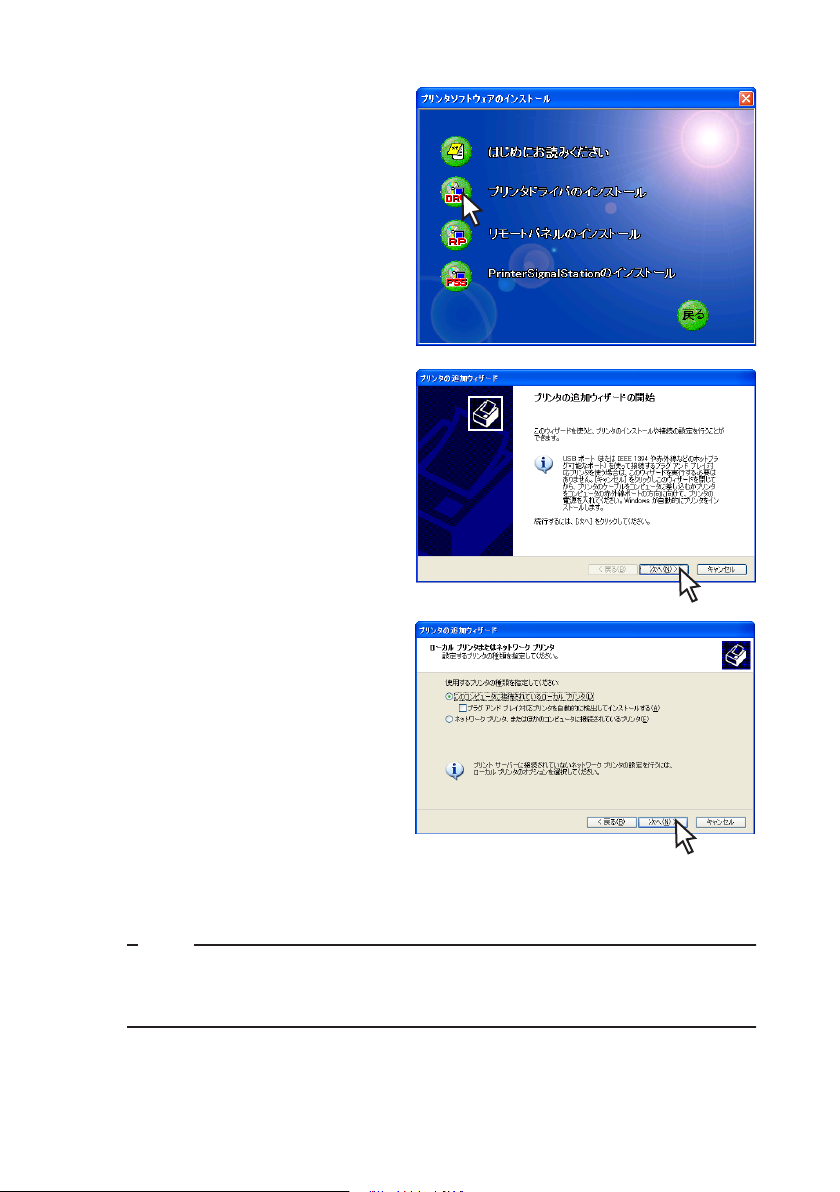
[プリンタドライバのインストール]ボ
5
タンをクリックする。
[次へ]をクリックする。
6
プリンタの接続先を設定する。
7
蘆
MultiImpactとコンピュータが直接つ
ながっている
[このコンピュータに接続されている
ローカルプリンタ]を選択して、[プ
ラグアンドプレイ対応プリンタを自動
的に検出してインストールする]の
チェックを外し、[次へ]をクリック
する。→手順10へ
蘆
ネットワーク環境で接続している
[ネットワーク プリンタ、またはほか
のコンピュータに接続されているプリ
ンタ]を選択して、[次へ]をクリッ
クする。→手順8へ
✔
チェック
使用しているネットワーク環境により[次へ]をクリックしたときに表示される画面が
異なります。手順8以外の画面が表示された場合は、OSの取扱説明書を参照してプリン
タの接続先を設定してください。
4
Page 15
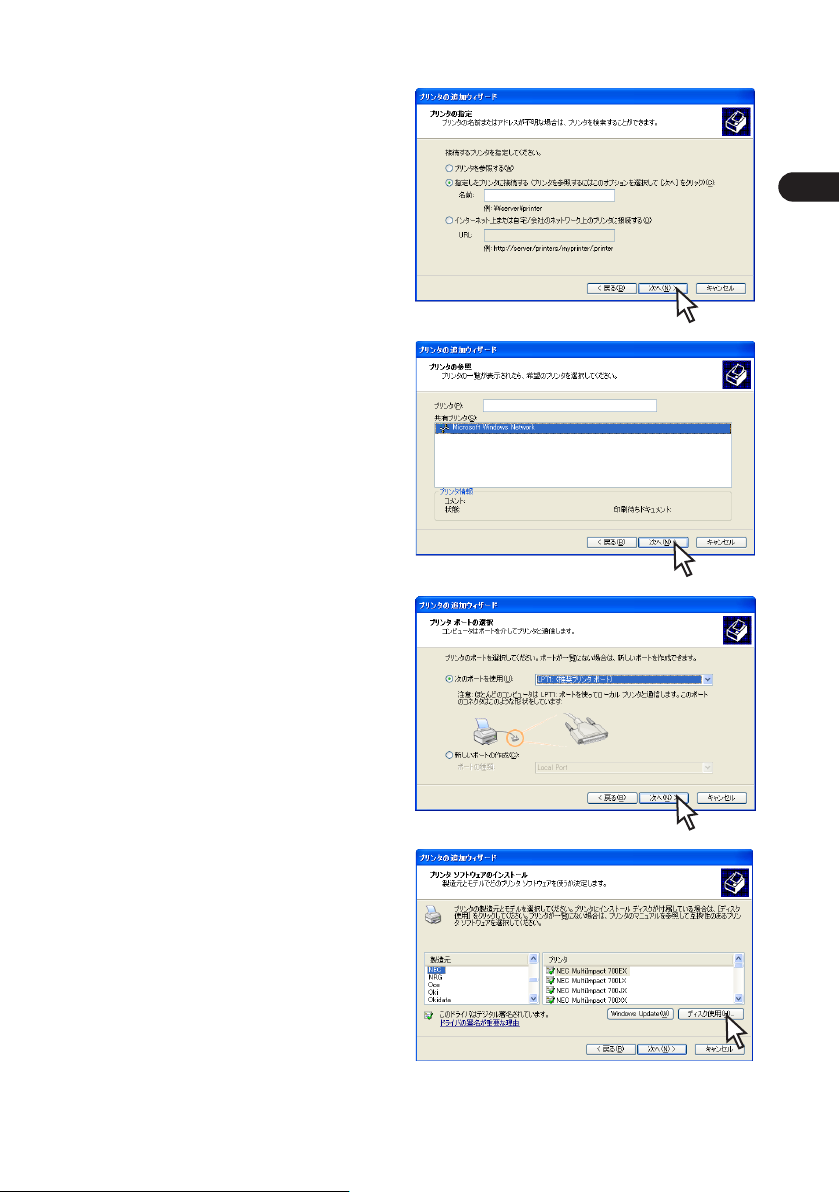
プリンタを検索する。
8
蘆
ネットワーク上のプリンタ名をダイア
ログボックスに直接入力し、[次へ]
をクリックした場合
→手順17へ(8ページ)
蘆
ネットワーク上のプリンタ名を入力し
ないで、[次へ]をクリックした場合
→手順9へ
9
ネットワーク上のプリンタ名を[プリ
ンタ]に直接入力するか、[共有プリン
タ]一覧から指定し、[次へ]をクリッ
クする。
手順17(8ページ)へ進んでください。
0
使用するプリンタポートを選択し、[次
へ]をクリックする。
プ
リ
ン
タ
ド
ラ
イ
バ
A
[ディスク使用]をクリックする。
5
Page 16
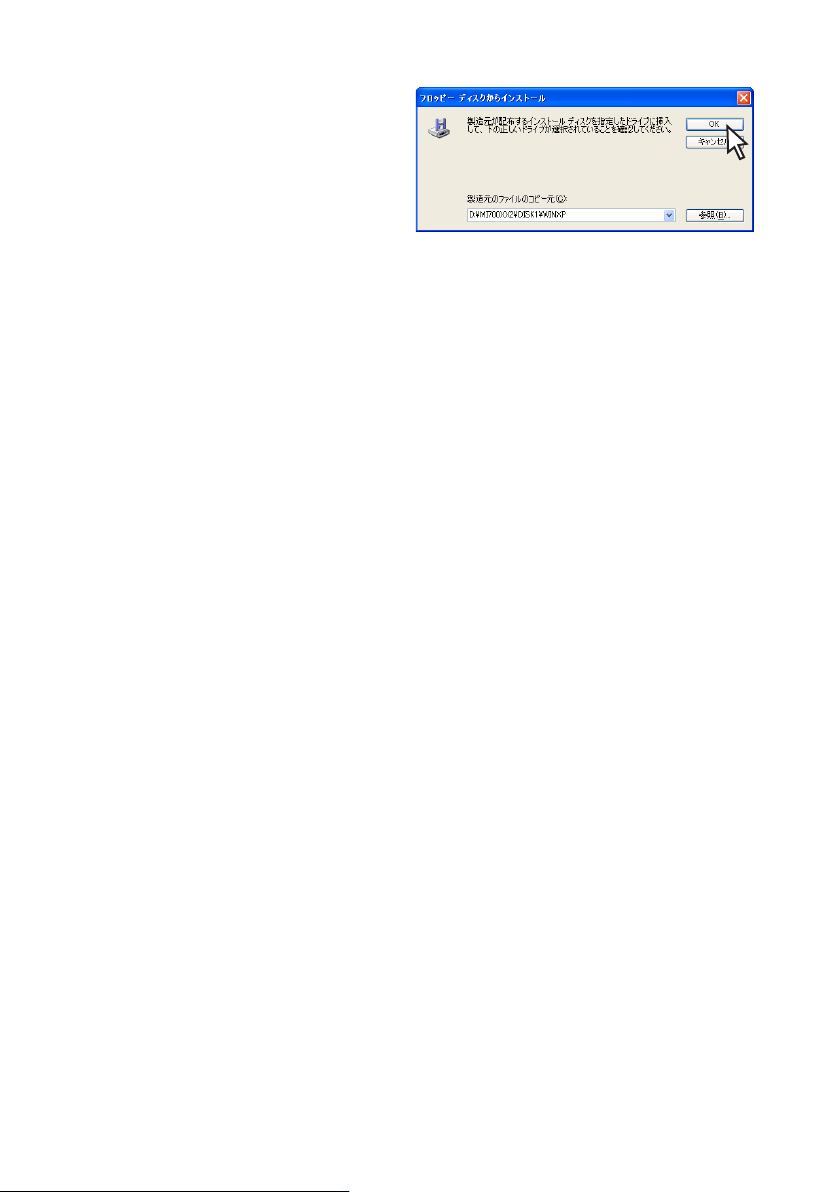
[製造元のファイルのコピー元]を設定
B
する。
[製造元のファイルのコピー元]に、「(プ
リンタソフトウェアCD-ROMのセットさ
れている)ドライブ名」、コロン(:)、
円記号(¥)に続けて次の内容を入力し、
[OK]をクリックします。
入力する内容はお使いのOSによって異な
ります。
蘆
Windows XP、Windows Server 2003をご使用の場合
MultiImpact 700XX2/700XX2Nをお使いの場合:「MI700XX2¥DISK1¥WINXP」
MultiImpact 700JX3/700JX3Nをお使いの場合:「MI700JX3¥DISK1¥WINXP」
MultiImpact 700 LX2をお使いの場合:「MI700LX2¥DISK1¥WINXP」
MultiImpact 700 EXをお使いの場合:「MI700EX¥DISK1¥WINXP」
MultiImpact 201 MX2をお使いの場合:「MI201MX2¥DISK1¥WINXP」
MultiImpact 201 HXをお使いの場合:「MI201HX¥DISK1¥WINXP」
蘆
Windows 2000をご使用の場合
MultiImpact 700XX2/700XX2Nをお使いの場合:「MI700XX2¥DISK1¥WIN2000」
MultiImpact 700JX3/700JX3Nをお使いの場合:「MI700JX3¥DISK1¥WIN2000」
MultiImpact 700 LX2をお使いの場合:「MI700LX2¥DISK1¥WIN2000」
MultiImpact 700 EXをお使いの場合:「MI700EX¥DISK1¥WIN2000」
MultiImpact 201 MX2をお使いの場合:「MI201MX2¥DISK1¥WIN2000」
MultiImpact 201 HXをお使いの場合:「MI201HX¥DISK1¥WIN2000」
PrinterSignalStationをご使用にならない場合は、片方向通信用ドライバをお使いください。
蘆
Windows XP、Windows Server 2003をご使用の場合(片方向通信用ドライバ)
MultiImpact 700XX2/700XX2Nをお使いの場合:「MI700XX2¥DISK1¥XPCUSTOM」
MultiImpact 700JX3/700JX3Nをお使いの場合:「MI700JX3¥DISK1¥XPCUSTOM」
MultiImpact 700 LX2をお使いの場合:「MI700LX2¥DISK1¥XPCUSTOM」
MultiImpact 700 EXをお使いの場合:「MI700EX¥DISK1¥XPCUSTOM」
MultiImpact 201 MX2をお使いの場合:「MI201MX2¥DISK1¥XPCUSTOM」
MultiImpact 201 HXをお使いの場合:「MI201HX¥DISK1¥XPCUSTOM」
蘆
Windows 2000をご使用の場合(片方向通信用ドライバ)
MultiImpact 700XX2/700XX2Nをお使いの場合:「MI700XX2¥DISK1¥W2CUSTOM」
MultiImpact 700JX3/700JX3Nをお使いの場合:「MI700JX3¥DISK1¥XW2CUSTOM」
MultiImpact 700 LX2をお使いの場合:「MI700LX2¥DISK1¥W2CUSTOM」
MultiImpact 700 EXをお使いの場合:「MI700EX¥DISK1¥W2CUSTOM」
MultiImpact 201 MX2をお使いの場合:「MI201MX2¥DISK1¥W2CUSTOM」
MultiImpact 201 HXをお使いの場合:「MI201HX¥DISK1¥XW2CUSTOM」
6
Page 17
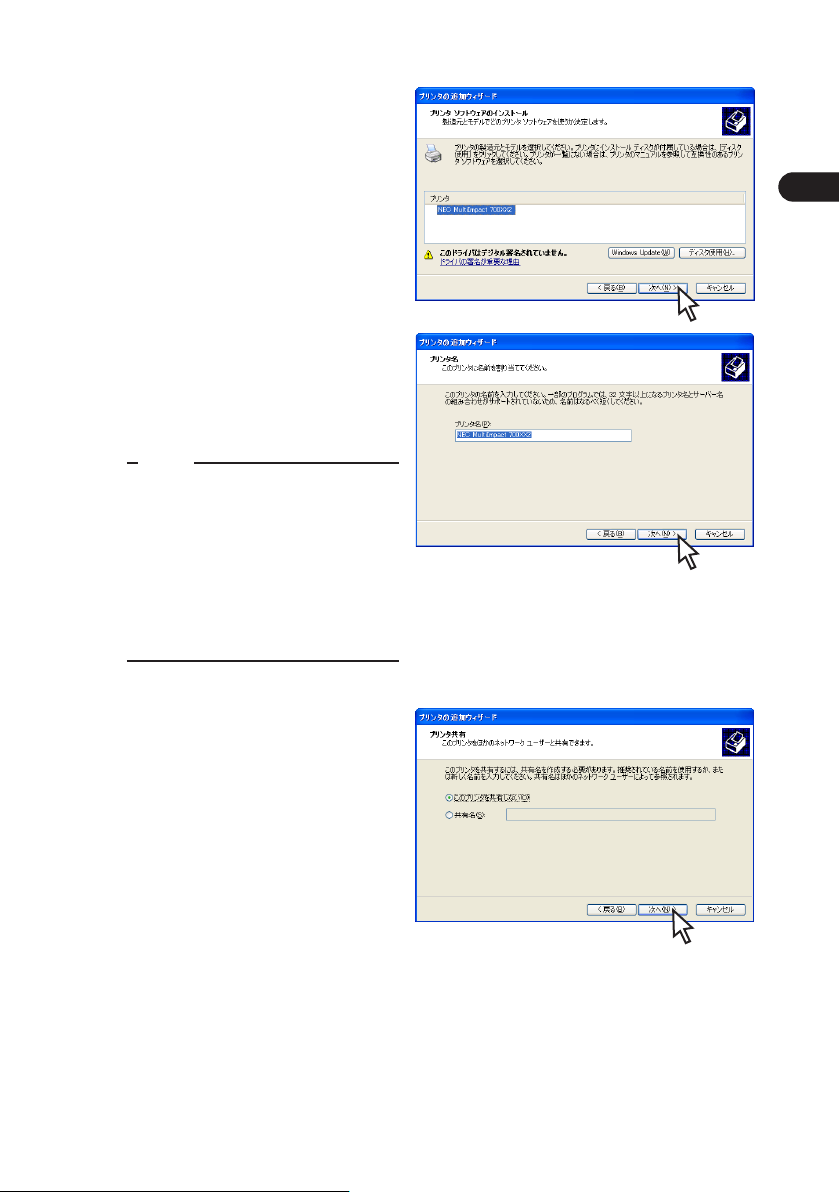
[NEC MultiImpact 700XX2]を選択
C
し、[次へ]をクリックする。
必要に応じてプリンタに任意の名前を
D
付け、[次へ]をクリックする。
お使いのMultiImpactを簡単に識別できる
名前を付けてください(例:NEC
MultiImpact 700XX2)。
✔
チェック
・
同じプリンタ名を複数台接続する
場合は、各プリンタを識別できる
ように設定してください。また、
プリンタ名は重複しないようにし
てください。
・
以前に他のプリンタドライバをイ
ンストールしている場合は、通常
使うプリンタとして使用するかし
ないかを選択してください。
プ
リ
ン
タ
ド
ラ
イ
バ
E
ネットワーク上でMultiImpactを他の
ユーザーと共有するかを選択し、[次
へ]をクリックする。
7
Page 18
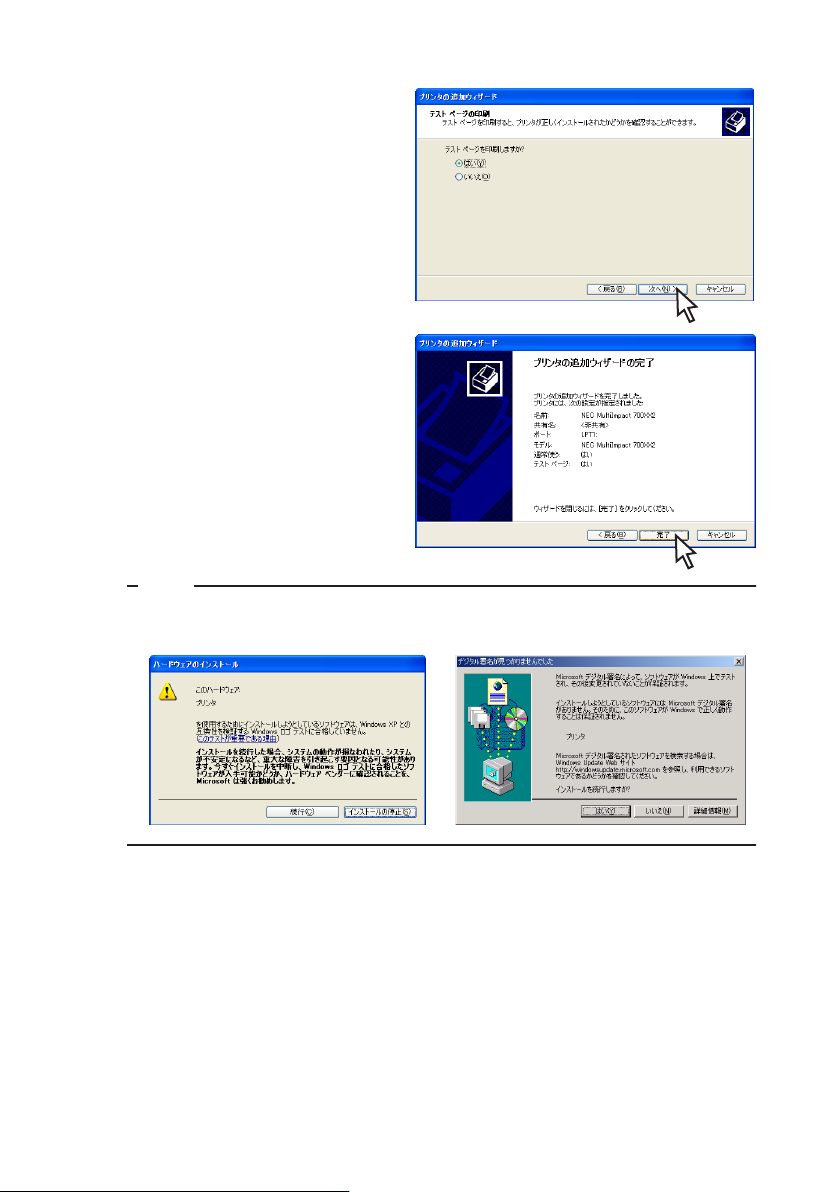
[はい]または[いいえ]を選択し、
F
[次へ]をクリックする。
[はい]を選択するとインストール終了
後、テストページが印刷されます。プリ
ンタのシートガイドにA4サイズ以上の
カット紙を縦にセットしてください。
[いいえ]を選択するとプリンタドライバ
のインストールのみ選択されます。
[完了]をクリックする。
G
✔
チェック
次のいずれかのダイアログボックスが表示される場合がありますが、[続行]または[は
い]をクリックしてインストールを継続してください。
8
Page 19
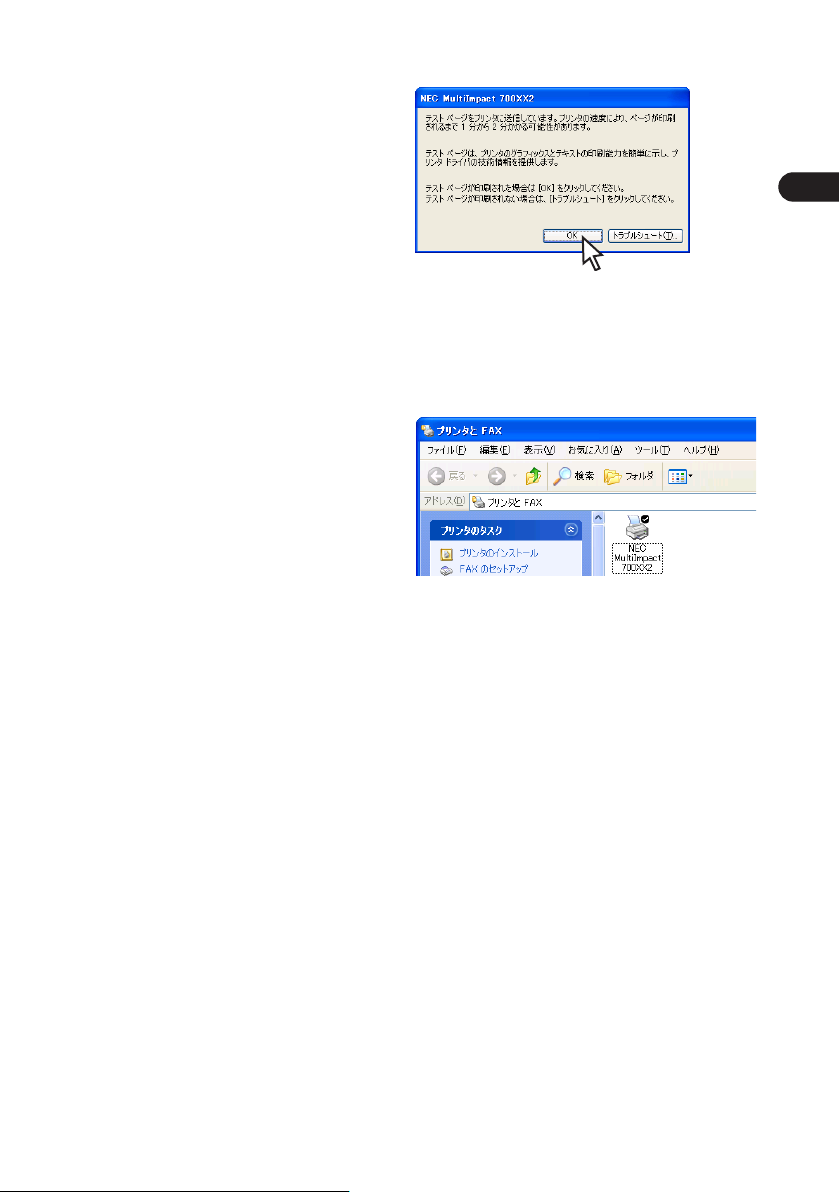
テストページ印刷が正しく実行された
H
か確認する。
蘆
手順16でテストページ印刷を行うかの
問いに[はい]を選択した場合
テストページ印刷が自動的に開始され
ます。テストページ印刷が終了すると
右の画面が表示されます。
テストページ印刷が正しく実行された
なら[OK]を選択してインストール
を完了させます。
正しく実行されなかったときは[トラブルシュート]を選択して、現れた[ヘルプ]画面
の指示に従って問題を解決してください。
蘆
手順16でテストページ印刷を行うかの問いに[いいえ]を選択した場合
テストページ印刷は行われません。手順19へ進んでください。
[プリンタとFAX]または[プリンタ]
I
フォルダ内にインストールされたプリ
ンタのアイコンが表示されたことを確
認する。
これでインストールは完了です。
プ
リ
ン
タ
ド
ラ
イ
バ
9
Page 20
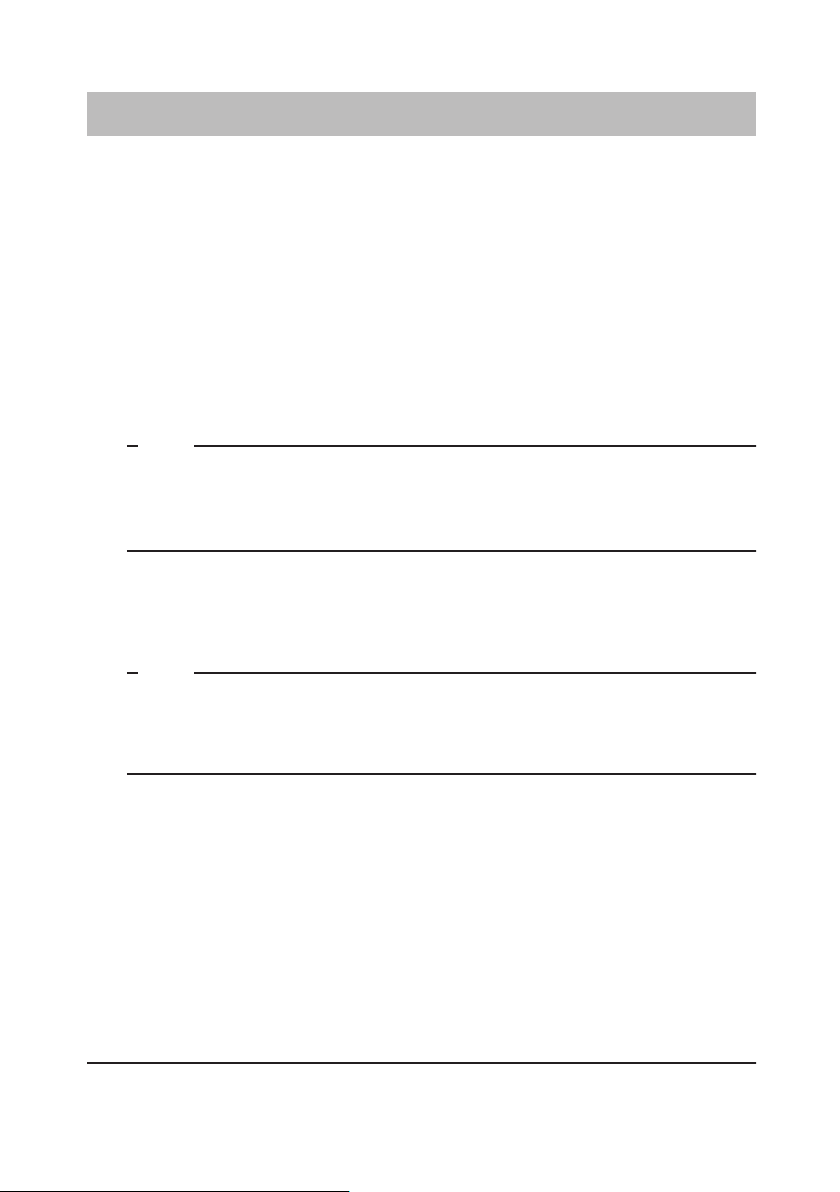
Windows Me/98 日本語版
ここではWindows Me 日本語版、Windows 98 日本語版用プリンタドライバのインストール
の手順をMultiImpact 700XX2の場合を例にあげて説明します。「MultiImpact 700XX2」を
お使いの機種に読み替えてください。
このソフトウェアマニュアルの説明に従ってMultiImpactに添付のプリンタソフトウェア CDROMを起動すると、コンピュータの画面にダイアログボックスが表示されます。画面の指示
に従ってプリンタドライバをインストールしてください。
インストールする前に
Windows Me/98の基本的な操作およびセットアップについては各 OSに添付のマニュアルな
どをご覧ください。
✔
チェック
・
プリンタドライバをインストールする前にすべてのアプリケーションを終了させて
ください。
・
インストールを始める前に、MultiImpactに添付のプリンタソフトウェアCDROM*1と、Windows 98 日本語版ディスク(CD-ROM)を用意してください。
Windows Me、Windows 98のインストールの手順は同じです。ここでは、Windows Meで
のインストール方法を例に説明しています。Windows 98をお使い の方は、Windows Meを
Windows 98に読み替えてお使いください。
✔
チェック
MultiImpactに添付のプリンタソフトウェアCD-ROMは、CD-ROMをドライブにセッ
トするだけで自動的にメニュープログラムを起動させる機能を持っています。自動的に
メニュープログラムが起動しない場合は、CD-ROM内のルートディレクトリにある
MISETUP.EXEを実行してください。
コンピュータの電源をONにし、Windows Meを起動する。
1
プラグ・アンド・プレイが開始された場合、「プラグ・アンド・プレイによるインストール」
(22ページ)を参照してください。
プリンタソフトウェアCD-ROMをドライブにセットする。
2
[MultiImpactシリーズ プリンタソフトウェア]ダイアログボックスが起動します。
*1
Windows Me 日本語版の場合、プリンタソフトウェア CD-ROM のみご用意ください。Windows Me
日本語版ディスクは不要です。
10
Page 21
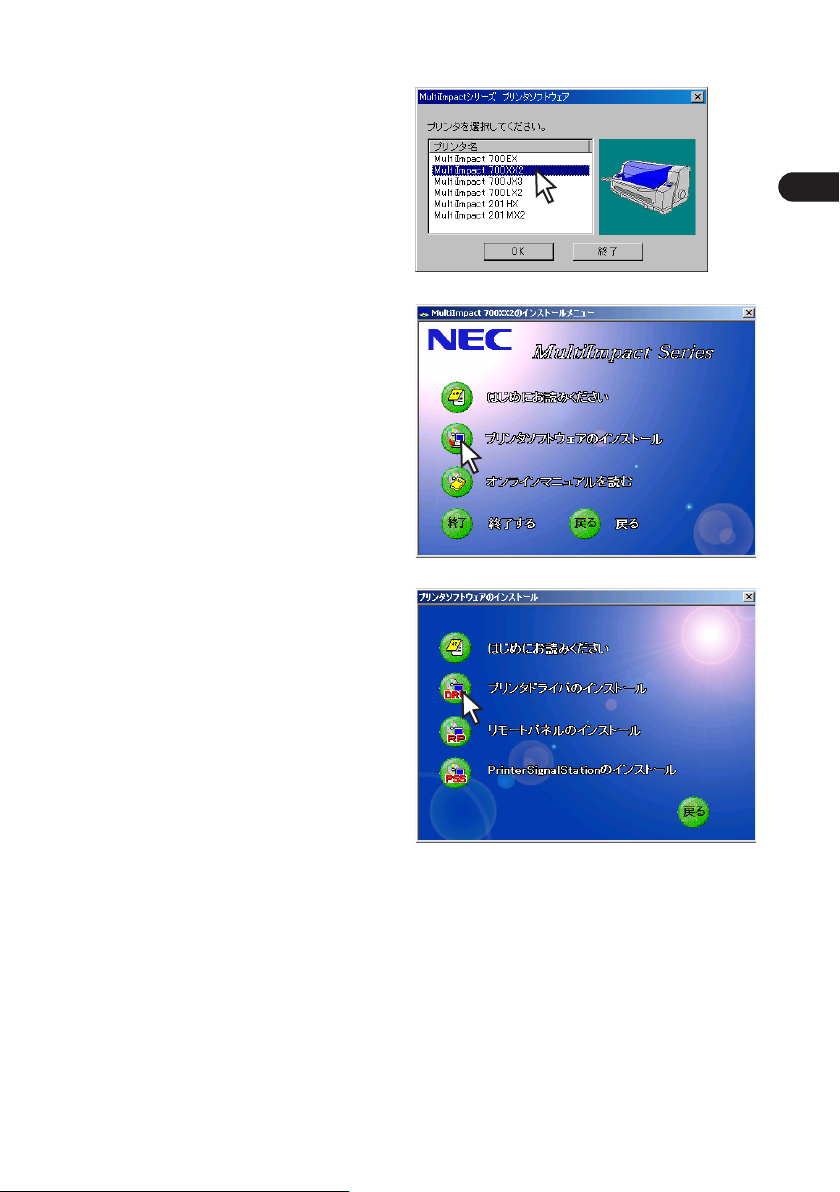
[MultiImpact 700XX2]を選択し、
3
[OK]をクリックする。
インストールする機種を選択してくださ
い。
4
[プリンタソフトウェアのインストー
ル]ボタンをクリックする。
5
[プリンタドライバのインストール]ボ
タンをクリックする。
プ
リ
ン
タ
ド
ラ
イ
バ
11
Page 22
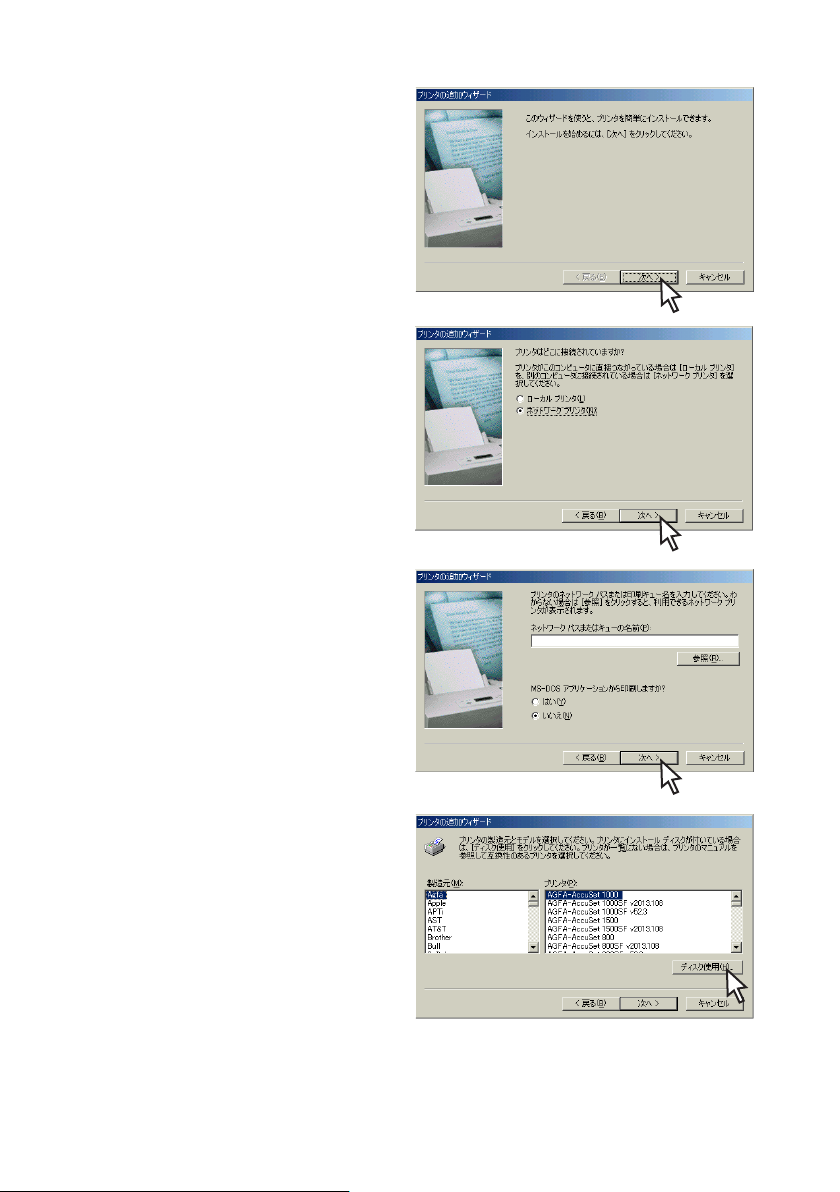
[次へ]をクリックする。
6
7
プリンタの接続先を設定する。
蘆
MultiImpactとコンピュータが直接つ
ながっている
「ローカルプリンタ」を選択して、[次
へ]をクリックします。手順9に進ん
でください。
蘆
ネットワーク環境で接続している
「ネットワークプリンタ」を選択し、
[次へ]をクリックします。手順8に進
んでください。
プリンタの接続先を[ネットワークパ
8
スまたはキューの名前]に直接入力す
るか、[参照]をクリックして表示され
る一覧から指定し、[次へ]をクリック
する。
[ネットワークパスまたはキューの名前]
は、ネットワーク管理者などにお問い合
わせください。
9
[ディスク使用]をクリックする。
12
Page 23
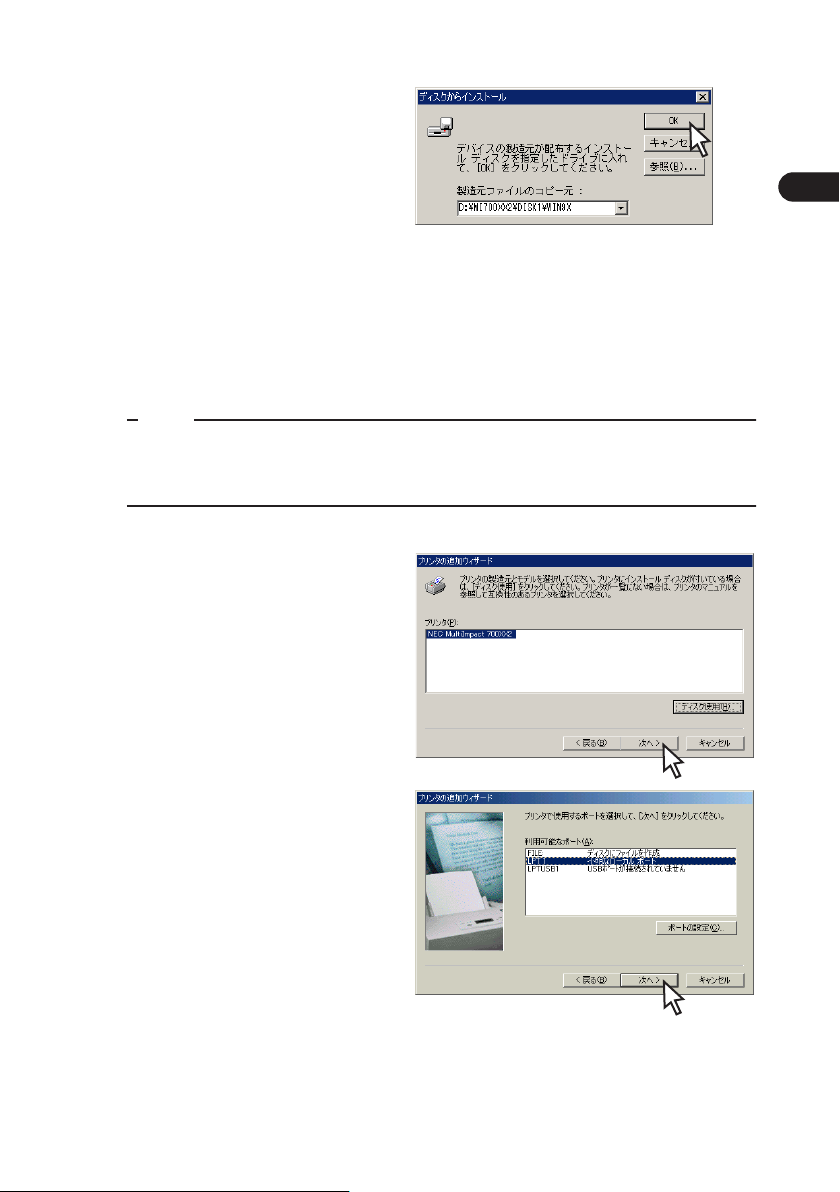
[製造元ファイルのコピー元]を設定する。
0
[製造元ファイルのコピー元]に、「(プリ
ンタソフトウェアCD-ROMのセットされ
ている)ドライブ名」、コロン(:)、円
記号(¥)に続けて次の内容を入力し、
[OK]をクリックします。
入力する内容は機種によって異なります。
蘆 MultiImpact 700XX2/700XX2Nをお使いの場合:「MI700XX2¥DISK1¥WIN9X」
蘆 MultiImpact 700JX3/700JX3Nをお使いの場合:「MI700JX3¥DISK1¥WIN9X」
蘆 MultiImpact 700LX2をお使いの場合:「MI700LX2¥DISK1¥WIN9X」
蘆 MultiImpact 700EXをお使いの場合:「MI700EX¥DISK1¥WIN9X」
蘆 MultiImpact 201MX2をお使いの場合:「MI201MX2¥DISK1¥WIN9X」
蘆 MultiImpact 201HXをお使いの場合:「MI201HX¥DISK1¥WIN9X」
✔
チェック
・
CD-ROMの挿入されているドライブ名は、[参照]をクリックすれば確認すること
ができます。
・
「補足説明3」(40ページ)も併せてご覧ください。」
「NEC MultiImpact 700XX2」を選択
A
し、[次へ]をクリックする。
プ
リ
ン
タ
ド
ラ
イ
バ
B
プリンタを使用するポートを選択し、
[次へ]をクリックする。
13
Page 24
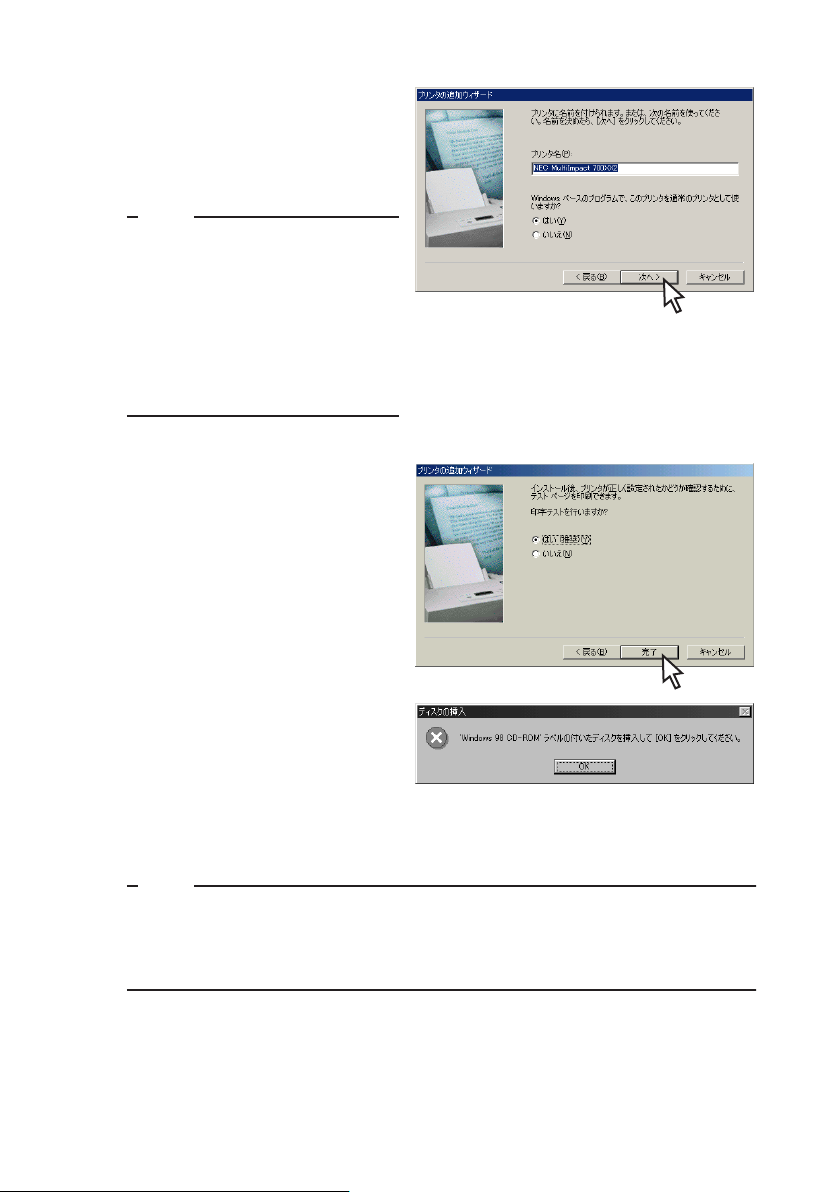
必要に応じてプリンタに任意の名前を
C
付け、[次へ]をクリックする。
お使いのMultiImpactを簡単に識別できる
名前を付けてください(例:NEC
MultiImpact 700XX2)。
✔
チェック
・
同じプリンタ名を複数台接続する
場合は、各プリンタを識別できる
ように設定してください。また、
プリンタ名は重複しないようにし
てください。
・
以前に他のプリンタドライバをイ
ンストールしている場合は、通常
使うプリンタとして使用するかし
ないかを選択してください。
[はい]または[いいえ]を選択して
D
[完了]をクリックする。
これでファイルのコピーを開始します。
[はい]を選択すると、ファイルコピー終
了後、テストページが印刷されます。プ
リンタのシートガイドにA4サイズ以上の
カット紙を縦にセットしてください。
[いいえ]を選択すると、ファイルコピー
のみ行われます。
Windows 98 日本語版をご使用の場合
ファイルのコピー途中で右のメッセージ
ボックスが表示されることがあります。
その場合は、次の漓から滷の手順を行っ
てください。
漓
Windows 98 日本語版ディスク(CD-ROMまたはフロッピィディスク)を挿入して、
[OK]をクリックします。
✔
チェック
・
WindowsプリインストールモデルでWindows 98 日本語版ディスクがお手元にな
い場合は、[OK]をクリック後、「補足説明1」(37ページ)をご覧ください。
・
Windows 98 日本語版ディスクをセットしたとき、Windowsのメニューが表示さ
れる場合がありますが、そのメニューは閉じてください。
14
Page 25
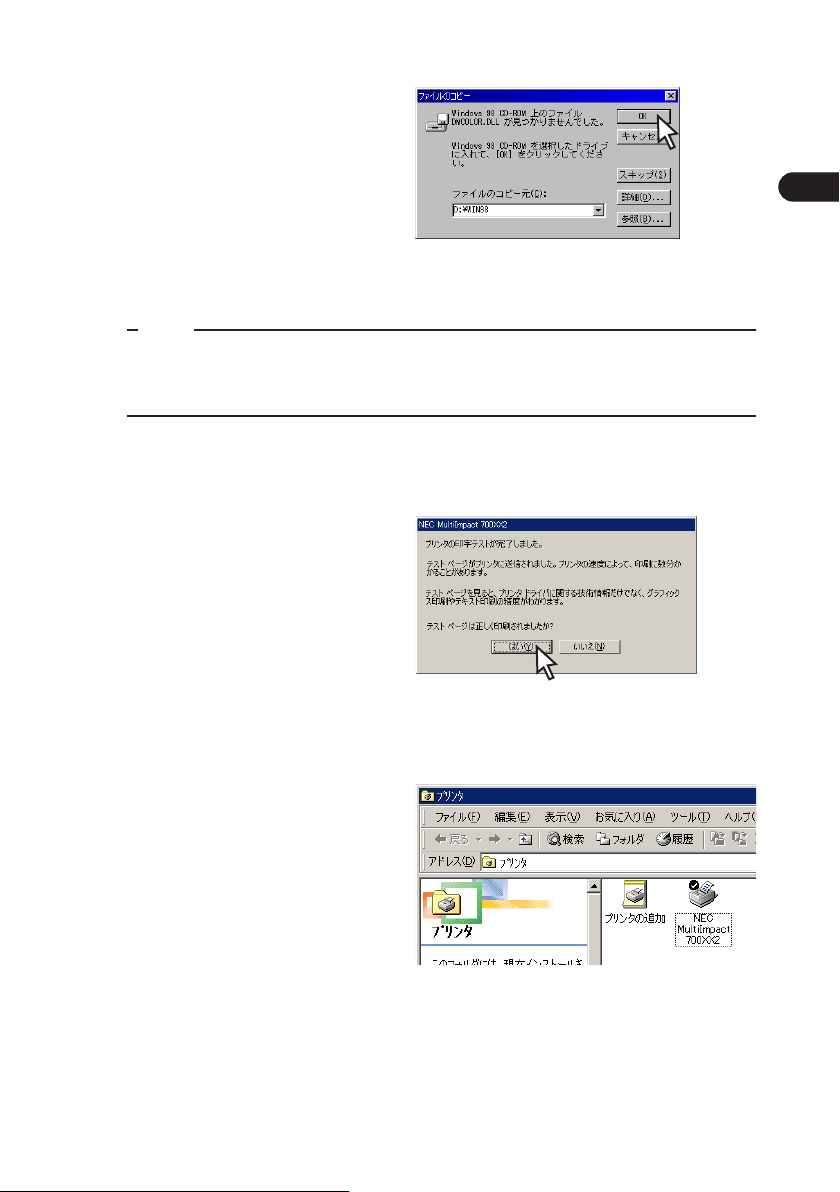
滷
[ファイルのコピー元]を指定し、
ファイルのコピーを再開させてく
ださい。
[ファイルのコピー元]にドライ
ブおよびディレクトリ名を次のよ
うに入力し[OK]をクリックする
と、ファイルのコピーが再開され
ます。
PC98-NXシリーズを含むIBM PC/AT互換機(DOS/V対応機)をご使用の場合
「ドライブ名:¥WIN98」
✔
チェック
・
CD-ROMの挿入されているドライブ名は、[参照]をクリックすれば確認すること
ができます。
・
「補足説明3」(40ページ)も併せてご覧ください。
ファイルのコピーが終了したことを確認する。
E
蘆
手順14でテストページ印刷を行うかの問いに[はい]を選択した場合
テストページ印刷が自動的に開始され
ます。テストページ印刷が終了すると
右の画面が表示されます。
テストページ印刷が正しく実行された
なら[OK]を選択してインストール
を完了します。テストページ印刷が正
しく実行されなかったときは[いい
え]を選択して、現れた[ヘルプ]画
面の指示に従って問題を解決してくだ
さい。
蘆
手順14でテストページ印刷を行うかの問いに[いいえ]を選択した場合
テストページ印刷は行われません。手順16へ進んでください。
プ
リ
ン
タ
ド
ラ
イ
バ
F
[プリンタ]フォルダ内にインストール
されたプリンタのアイコンが表示され
たことを確認する。
これでインストールは完了です。
15
Page 26

Windows NT 4.0 日本語版
ここではWindows NT 4.0 日本語版用プリンタドライバのインストールの手順をMultiImpact
700XX2の場合を例にあげて説明します。「MultiImpact 700XX2」をお使いの機種に読み替え
てください。
このソフトウェアマニュアルの説明に従ってMultiImpactに添付のプリンタソフトウェア CDROMを起動すると、コンピュータの画面にダイアログボックスが表示されます。画面の指示
に従ってプリンタドライバをインストールしてください。
インストールする前に
Windows NT 4.0 の基本的な操作 およびセットアップについては Windows NT 4.0 に添付の
マニュアルなどをご覧ください。
✔
チェック
・
プリンタドライバをインストールする場合は、実施者が「Administrators」または
「DomainAdmins」グループのメンバーである必要があります。どちらのメンバー
でもない場合は、インストールを行うことはできません。
・
プリンタドライバをインストールする前にすべてのアプリケーションを終了させて
ください。
・
インストールを始める前に、MultiImpactに添付のプリンタソフトウェアCD-ROM
およびWindows NT 4.0 日本語版ディスク(CD-ROM)を用意してください。
ネットワーク環境で共有プリンタをお使いになる場合も、共有プリンタのプリンタドライバを
インストールする前に次の手順でMultiImpact プリン タドライバ をインス トールし てくださ
い。
✔
チェック
MultiImpactに添付のプリンタソフトウェアCD-ROMは、CD-ROMをドライブにセッ
トするだけで自動的にメニュープログラムを起動させる機能を持っています。自動的に
メニュープログラムが起動しない場合は、CD-ROM内のルートディレクトリにある
MISETUP.EXEを実行してください。
1
コンピュータの電源をONにし、Windows NT 4.0を起動する。
2
プリンタソフトウェアCD-ROMをドライブにセットする。
[MultiImpactシリーズ プリンタソフトウェア]ダイアログボックスが起動します。
16
Page 27

[MultiImpact 700XX2]を選択し、
3
OKをクリックする。
インストールする機種を選択してくださ
い。
[プリンタソフトウェアのインストー
4
ル]ボタンをクリックする。
[プリンタドライバのインストール]ボ
5
タンをクリックする。
プ
リ
ン
タ
ド
ラ
イ
バ
17
Page 28

ローカルプリンタに印刷したい場合は、
6
[このコンピュータ]を選択し、[次へ]
をクリックする。
[ネットワーク プリンタ サーバー]を
選択した場合は、手順17(21ページ)へ
進んでください。
✔
チェック
使用しているネットワーク環境により
表示される画面が異なります。[次へ]
をクリックして手順7以外の画面が表
示されたときはOSの取扱説明書を参
照してください。
任意のポートをチェックし、[次へ]を
7
クリックする。
[ディスク使用]をクリックする。
8
18
Page 29

[配布ファイルのコピー元]を設定す
9
る。
[配布ファイルのコピー元]に、「(プリン
タソフトウェアCD-ROMのセットされて
いる)ドライブ名」、コロン(:)、円記
号(¥)に続けて次の内容を入力し、
[OK]をクリックします。
入力する内容は機種によって異なります。
蘆 MultiImpact 700XX2/700XX2Nをお使いの場合:「MI700XX2¥DISK1¥WINNT40」
蘆 MultiImpact 700JX3/700JX3Nをお使いの場合:「MI700JX3¥DISK1¥WINNT40」
蘆 MultiImpact 700LX2をお使いの場合:「MI700LX2¥DISK1¥WINNT40」
蘆 MultiImpact 700EXをお使いの場合:「MI700EX¥DISK1¥WINNT40」
蘆 MultiImpact 201MX2をお使いの場合:「MI201MX2¥DISK1¥WINNT40」
蘆 MultiImpact 201HXをお使いの場合:「MI201HX¥DISK1¥WINNT40」
「NEC MultiImpact 700XX2」を選択
0
し、[次へ]をクリックする。
右の画面が表示されるので、必要に応
A
じてプリンタに任意の名前を付け、[次
へ]をクリックする。
MultiImpactが簡単に識別できる名前を付
けてください(例:NEC MultiImpact
700XX2)。
蘆
同じプリンタを複数台接続した場合
各プリンタを識別できるようにしてく
ださい。また、プリンタ名は重複しな
いようにしてください。
蘆
以前に、他のプリンタドライバをイン
ストールしている場合
「Windowsアプリケーションで、この
プリンタを通常使うプリンタとして使
いますか?」の問い合わせに必要に応
じて設定します。
プ
リ
ン
タ
ド
ラ
イ
バ
19
Page 30

ネットワーク上で、ほかのユーザー
B
(コンピュータ等)とMultiImpactを共
有するかを選択し、[次へ]をクリック
する。
C
テストページを印刷するか、しないか
を選択して[完了]をクリックする。
これでファイルのコピーを開始します。
[はい]を選択すると、ファイルコピー終
了後、テストページが印刷されます。プ
リンタのシートガイドにA4サイズ以上の
カット紙を縦にセットしてください。
[いいえ]を選択するとファイルのコピー
のみ行われます。
ファイルのコピーの途中で、右のメッ
セージボックスが表示されます。
D
Windows NT 4.0 日本語版ディスク(CDROM)を挿入して[ OK]をクリックする。
Windows NT 4.0 日本語版ディスクを
セットしたとき、Windowsメニューが表
示される場合がありますが、そのメ
ニューは閉じてください。
E
[コピー元]を設定する。
[コピー元]にWindows NT 4.0 日本語版
ディスクをセットしたドライブ名、コロ
ン(:)「¥I386」を入力し、[OK]をク
リックします。
20
Page 31

プリンタドライバファイルのコピーを終了する。
F
蘆
手順13でテストページ印刷を行うかの
問いに[はい]を選択した場合
テストページ印刷が自動的に開始され
ます。テストページ印刷が終了すると
右の画面が表示されます。テストペー
ジ印刷が正しく実行されたなら[は
い]を選択してインストールを完了さ
せます。手順19へ進んでください。
正しく実行されなかったときは[いい
え]を選択して、現れた[ヘルプ]画
面の指示に従って問題を解決してくだ
さい。
蘆
手順13でテストページ印刷を行うかの
問いに[いいえ]を選択した場合
テストページ印刷は行われません。手順19へ進んでください。
G
[共有プリンタ]の一覧の中よりプリン
タの接続先を選択する。
選択が終わったら[OK]をクリックしま
す。プリンタドライバファイルがコピー
され、右の画面が表示されます。
✔
チェック
あらかじめサーバにプリンタドライバ
をインストールし、共有プリンタとし
て設定しておいてください。
プ
リ
ン
タ
ド
ラ
イ
バ
H
[完了]をクリックする。
I
[プリンタ]フォルダ内にインストール
したプリンタのアイコンが表示された
ことを確認する。
プリンタドライバのインストールはこれ
で完了です。
21
Page 32

プラグ・アンド・プレイによるインストール
Windows XP/Server 2003 日本語版
ここではプラグ・アンド・プレイによるWindows XP/Server 2003用プリンタドライバのイン
ストール手順に ついてMultiImpact 700XX2 の場合を例にあげて説明します。「MultiImpact
700XX2」をお使いの機種に読み替えてください。
このソフトウェアマニュアルの説明に従ってMultiImpactに添付のプリンタソフトウェア CDROMを起動すると、コンピュータの画面にダイアログボックスが表示されます。画面の指示
に従ってプリンタドライバをインストールしてください。
インストールする前に
Windows XPまたは Windows Server 2003 の基本的な操作およびセットアップについては、
Windows XPまたはWindows Server 2003に添付のマニュアルなどをご覧ください。
✔
チェック
・
Windows XPで他のユーザーがお使いのコンピュータにログオンしている場合、プ
リンタドライバのインストールは行えません。各ユーザーに切り替えてログオフし
てからインストールを行ってください。
・
Windows XPにプリンタドライバをインストールする場合は、実施者が「コン
ピュータの管理者」である必要があります。
・
Windows Server 2003にプリンタドライバをインストールする場合は、実施者が
「Administra-tors」または「DomainAdmins」グループのメンバーである必要が
あります。どちらのメンバーでもない場合は、インストールを行うことはできませ
ん。
・
インストールを始める前に、MultiImpactに添付のプリンタソフトウェアCD-ROM
を用意してください。
Windows XP または Windows Server 2003のインストールの手順は同じです。ここでは、
Windows XPでのインストール方法を例にしています。Windows Server 2003をお使いの方
は、Windows XPをWindows Server 2003に読み替えてお使いください。
コンピュータとMultiImpactがプリンタケーブルで正しく接続されていることを確認す
1
る。
プリンタの電源スイッチをONにする。
2
コンピュータの電源をONにし、Windows XPを起動する。
3
22
Page 33

右の画面が表示された場合は、[いい
4
え、今回は接続しません]を選択し、
[次へ]をクリックする。
表示されない場合は、手順5へ進んでくだ
さい。
[新しいハードウェアの検出ウィザー
5
ド]ダイアログボックスが表示された
ら、[一覧または特定の場所からインス
トールする]を選択し、[次へ]をク
リックする。
✔
チェック
このダイアログボックスが表示されない
場合は、「インストーラによるインス
トール(Windows XP/2000/Server
2003 日本語版)」(2ページ)を参照し
てインストールしてください。
6
[検索しないで、インストールするドラ
イバを選択する]を選択し、[次へ]を
クリックする。
プ
リ
ン
タ
ド
ラ
イ
バ
右の画面が表示された場合は、[共通ハー
ドウェアの種類]から[プリンタ]を選
択し、[次へ]をクリックしてください。
23
Page 34

[ディスク使用]をクリックする。
7
[フロッピーディスクからインストール]
ダイアログボックスが表示されます。
プリンタソフトウェアCD-ROMをドラ
8
イブにセットして、[製造元のファイル
のコピー元]に、「(プリンタソフト
ウェアCD-ROMのセットされている)
ドライブ名」、コロン(:)、円記号
(¥)に続けて次の内容を入力し、
[OK]をクリックする。
入力する内容はお使いの機種によって異なります。
蘆 MultiImpact 700XX2/700XX2Nをお使いの場合:「MI700XX2¥DISK1¥WINXP」
蘆 MultiImpact 700JX3/700JX3Nをお使いの場合:「MI700JX3¥DISK1¥WINXP」
蘆 MultiImpact 700LX2をお使いの場合:「MI700LX2¥DISK1¥WINXP」
蘆 MultiImpact 700EXをお使いの場合:「MI700EX¥DISK1¥WINXP」
蘆 MultiImpact 201MX2をお使いの場合:「MI201MX2¥DISK1¥WINXP」
蘆 MultiImpact 201HXをお使いの場合:「MI201HX¥DISK1¥WINXP」
9
一覧から[NEC MultiImpact
700XX2]を選択して、[次へ]をク
リックする。
[ハードウェアのインストール]ダイアロ
グボックスが表示された場合は、[続行]
をクリックします。
24
Page 35

[完了]をクリックする。
0
A
[プリンタとFAX]フォルダ内にインス
トールしたアイコンが表示されている
ことを確認する。
プリンタアイコンが表示されていればイ
ンストール完了です。
プ
リ
ン
タ
ド
ラ
イ
バ
25
Page 36
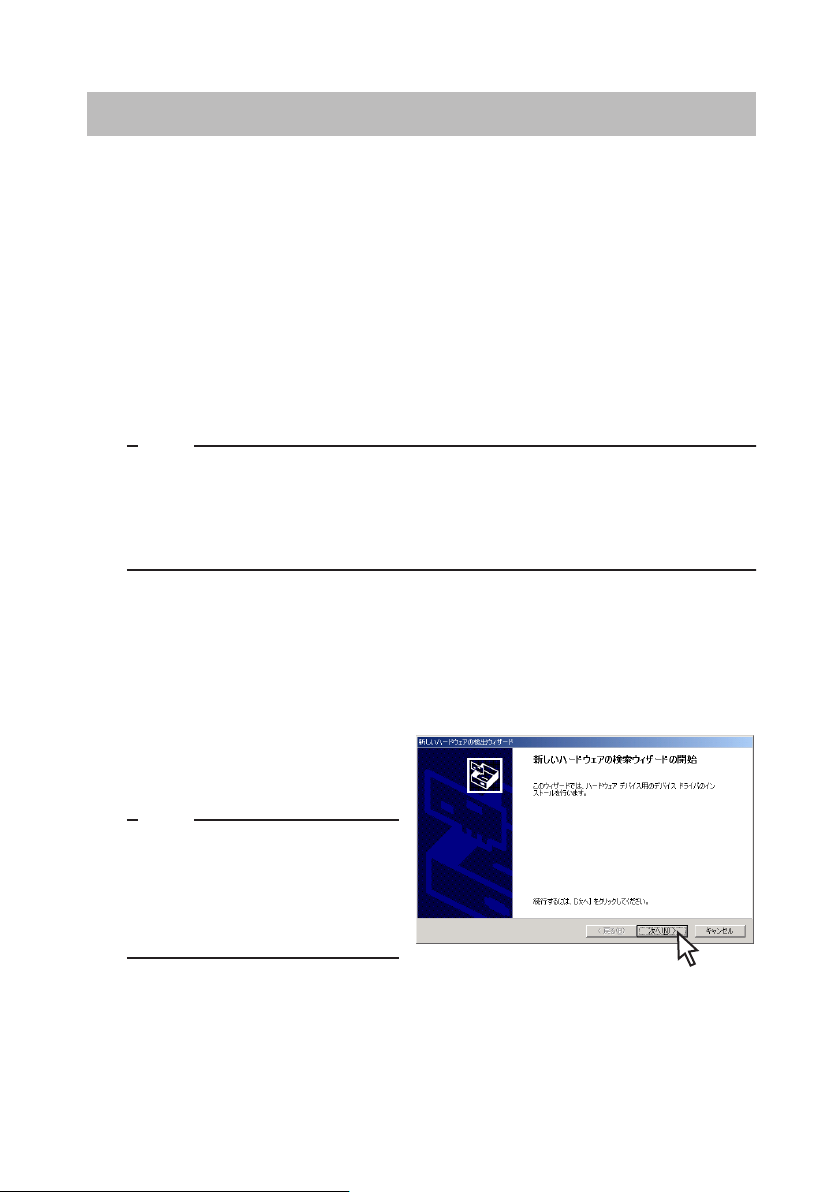
Windows 2000 日本語版
ここではプラグ・アンド・プレイによるWindows 2000 用プリンタド ライバのインストール
手順についてMultiImpact 700XX2の場合を例にあげて説明します。「MultiImpact 700XX2」
をお使いの機種に読み替えてください。
このソフトウェアマニュアルの説明に従ってMultiImpactに添付のプリンタソフトウェア CDROMを起動すると、コンピュータの画面にダイアログボックスが表示されます。画面の指示
に従ってプリンタドライバをインストールしてください。
インストールする前に
Windows 2000 の基本的な 操作およびセ ットアップ については 各OS に添付のマニ ュアルな
どをご覧ください。
✔
チェック
・
プリンタドライバをインストールする場合は、実施者が「Administrators」または
「DomainAdmins」グループのメンバーである必要があります。どちらのメンバー
でもない場合は、インストールを行うことはできません。
・
インストールを始める前に、MultiImpactに添付のプリンタソフトウェアCD-ROM
を用意してください。
コンピュータとMultiImpactがプリンタケーブルで正しく接続されていることを確認す
1
る。
プリンタの電源スイッチをONにする。
2
コンピュータの電源をONにし、Windows 2000を起動する。
3
[新しいハードウェアの検出ウィザー
4
ド]ダイアログボックスが表示された
ら、[次へ]をクリックする。
✔
チェック
このダイアログボックスが表示されな
い場合は、「インストーラによるイン
ストール(Windows XP/2000/
Server 2003 日本語版)」(2ページ)
を参照してインストールしてくださ
い。
26
Page 37

[デバイスに最適なドライバを検索す
5
る]を選択し、[次へ]をクリックす
る。
[検索場所のオプション]の中から[場
6
所を指定]のみを選んで、[次へ]をク
リックする。
プリンタソフトウェアCD-ROMをドラ
7
イブにセットして、[製造元のファイル
のコピー元]に、「(プリンタソフト
ウェアCD-ROMのセットされている)
ドライブ名」、コロン(:)、円記号
(¥)に続けて次の内容を入力し、
[OK]をクリックする。
プ
リ
ン
タ
ド
ラ
イ
バ
入力する内容はお使いの機種によって異なります。
蘆 MultiImpact 700XX2/700XX2Nをお使いの場合:「MI700XX2¥DISK1¥WIN2000」
蘆 MultiImpact 700JX3/700JX3Nをお使いの場合:「MI700JX3¥DISK1¥WIN2000」
蘆 MultiImpact 700LX2をお使いの場合:「MI700LX2¥DISK1¥WIN2000」
蘆 MultiImpact 700EXをお使いの場合:「MI700EX¥DISK1¥WIN2000」
蘆 MultiImpact 201MX2をお使いの場合:「MI201MX2¥DISK1¥WIN2000」
蘆 MultiImpact 201HXをお使いの場合:「MI201HX¥DISK1¥WIN2000」
27
Page 38

[次へ]をクリックする。
8
プリンタドライバのインストールを開始
します。
✔
チェック
右のダイアログボックスが表示され
る場合があります。[はい]をク
リックしてインストールを継続して
ください。
[完了]をクリックする。
9
0
[プリンタ]フォルダ内にインストール
したアイコンが表示されていることを
確認する。
プリンタアイコンが表示されていればイ
ンストール完了です。
28
Page 39

Windows Me 日本語版
ここではプラグ・アンド・プレイによるWindows Me 日本語版用プリンタドライバのインス
トール手順についてMultiImpact 700XX2 の 場合 を 例に あげ て説 明し ます。「MultiImpact
700XX2」をお使いの機種に読み替えてください。
このソフトウェアマニュアルの説明に従ってMultiImpactに添付のプリンタソフトウェア CDROMを起動すると、コンピュータの画面にダイアログボックスが表示されます。画面の指示
に従ってプリンタドライバをインストールしてください。
インストールする前に
Windows Me 日本語版の基 本的な操作およびセ ットアップについて は各OS に添付のマニュ
アルなどをご覧ください。
✔
チェック
インストールを始める前に、MultiImpactに添付のプリンタソフトウェアCD-ROMを用
意してください。
1
コンピュータとMultiImpactがプリンタケーブルで正しく接続されていることを確認する。
2
プリンタの電源スイッチをONにする。
3
プリンタのシートガイドに、A4サイズ以上のカット紙を縦にセットする。
この用紙は、インストールが正常に行われたことを確認するテストページ印刷を行う際に使用しま
す。用紙のセット方法はユーザーズマニュアルの「カット紙のセットと吸入」をご覧ください。
4
コンピュータの電源をONにし、Windows Meを起動する。
[新しいハードウェアの追加ウィザード]ダイアログボックスが表示されます。
プ
リ
ン
タ
ド
ラ
イ
バ
✔
チェック
プリンタの電源スイッチがONになっていることを確認してから、コンピュータの電源を
ONにしてください。
5
プリンタソフトウェアCD-ROMをドラ
イブにセットし、[ドライバの場所を指
定する(詳しい知識のある方向け)]を
選択して、[次へ]をクリックする。
✔
チェック
このダイアログボックスが表示されな
い場合は、「インストーラによるイン
ストール(Windows Me/98 日本語
版)」(10ページ)を参照してインス
トールしてください。
29
Page 40

[特定の場所にあるすべてのドライバの
6
一覧を表示し、インストールするドラ
イバを選択する]を選択し、[次へ]を
クリックする。
7
一覧から「プリンタ」を選択し、[次
へ]をクリックする。
8
[ディスク使用]をクリックする。
9
プリンタソフトウェアCD-ROMをドラ
イブにセットして、[製造元のファイル
のコピー元]に、「(プリンタソフト
ウェアCD-ROMのセットされている)
ドライブ名」、コロン(:)、円記号
(¥)に続けて次の内容を入力し、
[OK]をクリックする。
入力する内容はお使いの機種によって異
なります。
蘆 MultiImpact 700XX2/700XX2Nをお使いの場合:「MI700XX2¥DISK1¥WIN9X」
蘆 MultiImpact 700JX3/700JX3Nをお使いの場合:「MI700JX3¥DISK1¥WIN9X」
蘆 MultiImpact 700LX2をお使いの場合:「MI700LX2¥DISK1¥WIN9X」
蘆 MultiImpact 700EXをお使いの場合:「MI700EX¥DISK1¥WIN9X」
蘆 MultiImpact 201MX2をお使いの場合:「MI201MX2¥DISK1¥WIN9X」
蘆 MultiImpact 201HXをお使いの場合:「MI201HX¥DISK1¥WIN9X」
30
Page 41

プリンタの名前を確認し、[次へ]をク
0
リックする。
[次へ]をクリックする。
A
必要に応じてプリンタに任意の名前を
B
付け、[次へ]をクリックする。
お使いのMultiImpactを簡単に識別できる
名前を付けてください(例:NEC
MultiImpact 700XX2)。
プ
リ
ン
タ
ド
ラ
イ
バ
✔
チェック
・
同じプリンタ名を複数台接続する
場合は、各プリンタを識別できる
ように設定してください。また、
プリンタ名は重複しないようにし
てください。
・
以前に他のプリンタドライバをイ
ンストールしている場合は、通常
使うプリンタとして使用するかし
ないかを選択してください。
31
Page 42

[はい]または[いいえ]をクリック
C
し、[完了]をクリックする。
インストールするためのファイルのコ
ピーを開始します。コピー終了後、テス
トページが印刷されます。
筍で[はい]を選択した場合、右のダ
D
イアログボックスが表示されるので、
テストページが正しく実行されたら、
[はい]をクリックする。
正しく実行されなかった場合は[いいえ]
をクリックしてください。表示された
[ヘルプ]画面の指示に従って問題を解決
してください。
E
[完了]をクリックする。
[プリンタ]フォルダ内にインストール
F
したアイコンが表示されていることを
確認する。
プリンタのアイコンが表示されていれば
インストール完了です。
32
Page 43

Windows 98 日本語版
ここではプラグ・アンド・プレイによるWindows 98 日本語版用 プリンタドライバのインス
トール手順についてMultiImpact 700XX2 の 場合 を 例に あげ て説 明し ます。「MultiImpact
700XX2」をお使いの機種に読み替えてください。
このソフトウェアマニュアルの説明に従ってMultiImpactに添付のプリンタソフトウェア CDROMを起動すると、コンピュータの画面にダイアログボックスが表示されます。画面の指示
に従ってプリンタドライバをインストールしてください。
インストールする前に
Windows 98 日本語 版の基本的な 操作およびセ ットアップに ついては各 OSに添 付のマニュ
アルなどをご覧ください。
✔
チェック
インストールを始める前に、MultiImpactに添付のプリンタソフトウェアCD-ROMを用
意してください。
1
コンピュータとMultiImpact 700XX2がプリンタケーブルで正しく接続されていること
を確認する。
2
プリンタの電源スイッチをONにする。
3
プリンタのシートガイドに、A4サイズ以上のカット紙を縦にセットする。
この用紙は、インストールが正常に行われたことを確認するテストページ印刷を行う際に使用
します。用紙のセット方法はユーザーズマニュアルの「カット紙のセットと吸入」をご覧くだ
さい。
コンピュータの電源をONにし、Windows 98を起動する。
4
プ
リ
ン
タ
ド
ラ
イ
バ
✔
チェック
プリンタの電源スイッチがONになっていることを確認してから、コンピュータの電源を
ONにしてください。
5
[新しいハードウェアの追加ウィザー
ド]ダイアログボックスが表示された
ら、[次へ]をクリックする。
✔
チェック
このダイアログボックスが表示されな
い場合は、「インストーラによるイン
ストール(Windows Me/98 日本語
版)」(10ページ)を参照してインス
トールしてください。
33
Page 44

[特定の場所にあるすべてのドライバの
6
一覧を作成し、インストールするドラ
イバを選択する]を選択し、[次へ]を
クリックする。
7
[ディスク使用]をクリックする。
プリンタソフトウェアCD-ROMをドラ
8
イブにセットして、[製造元のファイル
のコピー元]に、「(プリンタソフト
ウェアCD-ROMのセットされている)
ドライブ名」、コロン(:)、円記号
(¥)に続けて次の内容を入力し、
[OK]をクリックする。
入力する内容はお使いの機種によって異
なります。
蘆 MultiImpact 700XX2/700XX2Nをお使いの場合:「MI700XX2¥DISK1¥WIN9X」
蘆 MultiImpact 700JX3/700JX3Nをお使いの場合:「MI700JX3¥DISK1¥WIN9X」
蘆 MultiImpact 700LX2をお使いの場合:「MI700LX2¥DISK1¥WIN9X」
蘆 MultiImpact 700EXをお使いの場合:「MI700EX¥DISK1¥WIN9X」
蘆 MultiImpact 201MX2をお使いの場合:「MI201MX2¥DISK1¥WIN9X」
蘆 MultiImpact 201HXをお使いの場合:「MI201HX¥DISK1¥WIN9X」
プリンタの名前を確認し、[次へ]をク
9
リックする。
34
Page 45

[次へ]をクリックする。
0
必要に応じてプリンタに任意の名前を
A
付け、[次へ]をクリックする。
お使いのMultiImpactを簡単に識別できる
名前を付けてください(例:NEC
MultiImpact 700XX2)。
✔
チェック
・
同じプリンタ名を複数台接続する
場合は、各プリンタを識別できる
ように設定してください。また、
プリンタ名は重複しないようにし
てください。
・
以前に他のプリンタドライバをイ
ンストールしている場合は、通常
使うプリンタとして使用するかし
ないかを選択してください。
プ
リ
ン
タ
ド
ラ
イ
バ
B
[はい]または[いいえ]を選択し、
[完了]をクリックする。
ファイルのコピーを開始します。
ファイルをコピーしている途中で
C
「Windows 98 CD-ROMラベルの付い
たディスクを挿入して[OK]をクリッ
クしてください」と表示されたら、
Windows 98 日本語版ディスクをセッ
トして、[次へ]をクリックする。
Windows 98 日本語版ディスクがお手元にない場合は、[OK]をクリック後、「補足説明1」
(37ページ)をご覧ください。
35
Page 46

Windows 98ディスクのディレクトリ
D
を指定する。
ファイルのコピー元ボックスにCD-ROM
またはフロッピィディスクがセットされ
ているドライブ名
記号(¥)に続けて「WIN98」と入力し
ます。
E
笄で[はい]を選択した場合、右のダ
イアログボックスが表示されるので、
テストページが正しく実行されたら、
[はい]をクリックする。
テストページ印刷が正しく実行されな
かったときは[いいえ]をクリックし、
表示された[ヘルプ]画面の指示に従っ
て問題を解決してください。
手順12で「いいえ」を選択した場合には
テストページ印刷は行われません。手順
16へ進んでください。
[完了]をクリックする。
F
*1
、コロン(:)、円
G
[プリンタ]フォルダ内にインストール
したプリンタのアイコンが表示された
ことを確認する。
プリンタアイコンが表示されていればイ
ンストール完了です。
*1
CD-ROM またはフロッピィディスクがセットされているドライブ名は[参照]をクリックすれば確
認することができます。「補足説明 3」(40 ページ)も合わせてご覧ください。
36
Page 47
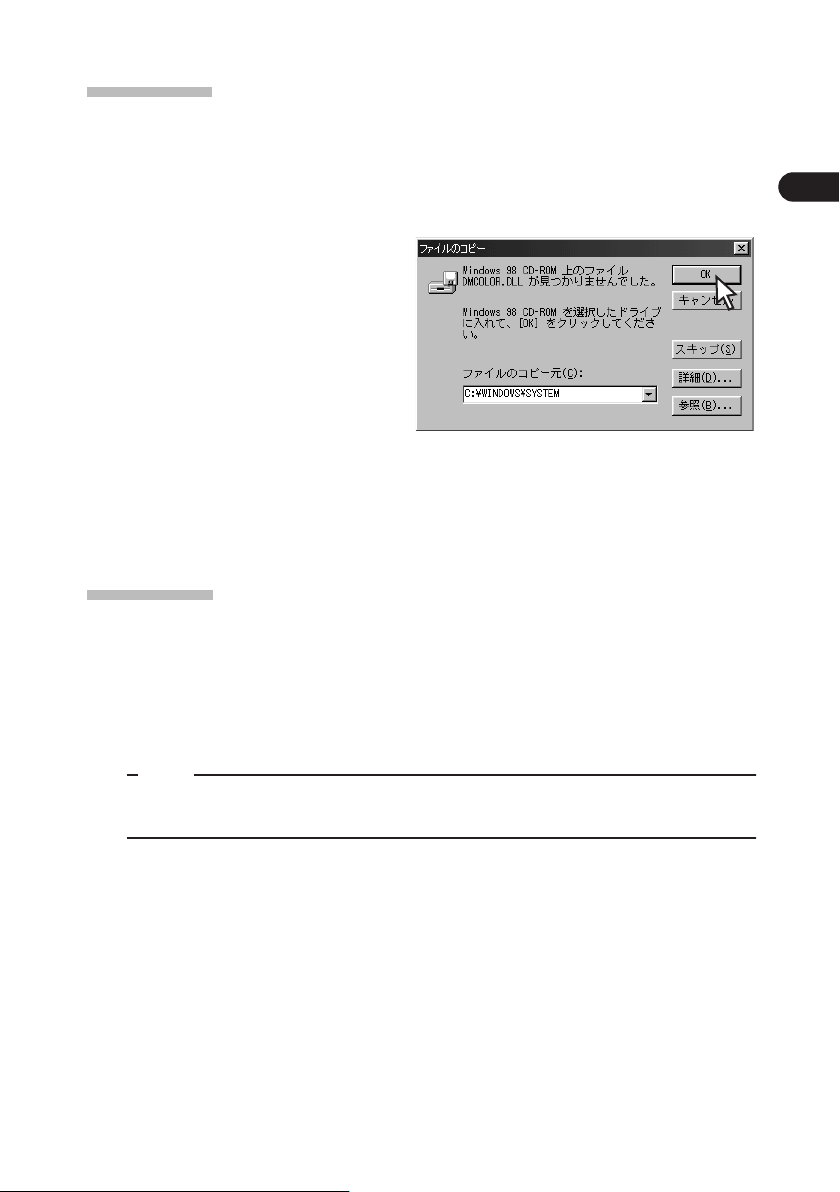
補足説明1
Windows 98 日本語版ディスクがお手元にないときは
手順14漓(14ページ)、または手順13(35ページ)でWindows 98 日本語版ディスクがお手
元にない場合は、手順14滷(15ページ)、または手順14(36ページ)を次の方法で行います。
コンピュータとMultiImpactがプリン
1
タケーブルで正しく接続されているこ
とを確認する。
『Windows 98がインストールされている
ドライブ名、コロン(:)¥WINDOWS
¥SYSTEM』
例) C:¥WINDOWS¥SYSTEM
例はCドライブにインストールされている
場合です。
ファイルのコピーが再開されたら、MultiImpactプリンタドライバのインストールを続
2
ける。
もし『指定されたパスにファイルが見つかりませんでした。』と表示された場合は、『キャンセ
ル』をクリックし、本プリンタドライバのインストールをいったん中止して、「補足説明2」を
ご覧ください。
補足説明2
「指定されたパスにファイルが見つかりませんでした。」と表示された場合は
「補足説明1」の手順を行った後、上記のように画面表示された場合は、以下のヒントを参照し
て問題を解決してください。お使いのコンピュータがWindows 98プリインストールモデルか
どうかで、処理方法が異なります。
✔
チェック
「Windows 98プリインストールモデル」とは、お買い上げ時すでにWindows 98がイ
ンストールされているコンピュータのことです。
プ
リ
ン
タ
ド
ラ
イ
バ
・ お使いのコンピュータがWindows 98プリインストールモデルではないとき
Windows 98 日 本語版ディ スクがない とプリンタ ドライバをイ ンストール できませ
ん。ディスクを用意して、「インストーラによるインストール」を行ってください。
・ お使いのコンピュータがWindows 98プリインストールモデルのとき
「NEC PC-PR201」プリンタドライバをインストール後、本プリンタドライバのイン
ストールを行います。次の手順で「NEC PC-PR201」プリンタドライバをインストー
ルします。
37
Page 48

[プリンタ]フォルダを開く。
1
2
[プリンタの追加]アイコンをダブルク
リックする。
[プリンタの追加ウィザード]ダイアログ
ボックスが表示されます。
[次へ]をクリックする。
3
プリンタの接続先を設定する画面が表示
されます。
4
[次へ]をクリックする。
38
Page 49

[製造元]から「NEC」をクリックし、
5
[プリンタ]から「PC-PR201」をク
リックし、次に[次へ]をクリックす
る。
ポートを選択する画面が表示されます。
6
[次へ]をクリックする。
プリンタに名前を付ける画面が表示され
ます。
7
必要に応じてプリンタに任意の名前を
付け、[次へ]をクリックする。
お使いのMultiImpactを簡単に識別できる
名前を付けてください(例:NEC
MultiImpact 700XX2)。
プ
リ
ン
タ
ド
ラ
イ
バ
✔
チェック
・
同じプリンタ名を複数台接続する
場合は、各プリンタを識別できる
ように設定してください。また、
プリンタ名は重複しないようにし
てください。
・
以前に他のプリンタドライバをイ
ンストールしている場合は、通常
使うプリンタとして使用するかし
ないかを選択してください。
39
Page 50

[いいえ]を選んで[完了]をクリック
8
する。
これでファイルのコピーを開始します。
ファイルのコピーが終了すると、[プリン
タ]フォルダに戻り、[プリンタ]フォル
ダ内に「NEC PC-PR201」のアイコンが
表示されます。
9
MultiImpactプリンタドライバのイン
ストールに戻る。
「インストーラによるインストール」を実
行してください。
✔
チェック
PC-PR201プリンタドライバのイン
ストールは、ミニドライバの共通モ
ジュールをシステムに組み込むための
手段として説明しています。
MultiImpact 700XX2プリンタドラ
イバをインストール後は、PC-
PR201プリンタドライバを削除して
も構いません。ミニドライバの共通モ
ジュールについては、以下の「補足説
明3」をご覧ください。
補足説明3
インストールで要求されるDMCOLOR.DLLは、本プリンタドライバのインストールディスク
内には含まれていません。これはプリンタのミニドライバ*1で必要とされるモジュールで、
Windows 98 日本語版ディスクに含まれています。最低1機種のプリンタのミニドライバがイ
ンストールされていれば、Windows 98内に組み込まれます。また、「UNIDRV.DLL」、
「UNIDRV.HLP」、「ICONLIB.DLL」、「DMCOLOR.DLL」のファイルはすべてのミニドライバ
で必要とされる共通モジュールです。
*1
ミニドライバとは、実行するのにユニバーサルドライバ(UNIDRV.DLL)を必要とするプリンタド
ライバのことを言います。MultiImpact のドライバはミニドライバです。
40
Page 51

プリンタドライバの削除(アンインストール)
Windows XP/2000/Server 2003/NT 4.0 日本語版
ここでは、Windows XP/2000/Server 2003/NT 4.0 日 本語版プリンタドライバの削除(ア
ンインストール)方法をMultiImpact 700XX2の場合を例にあげて説明します。
MultiImpact 700XX2Nをお使いの場合もMultiImpact 700XX2と同じ手順です。「MultiImpact
700XX2」をお使いの機種に読み替えてください。
✔
チェック
・
Windows XPで他のユーザーがお使いのコンピュータにログインしている場合、プ
リンタドライバのアンインストールは行えません。各ユーザーに切り替えてログオ
フしてからアンインストールを行ってください。
・
Windows XPでプリンタドライバをアンインストールする場合は、実施者が「コン
ピュータの管理者」である必要があります。
・
Windows 2000、Windows Server 2003、またはWindows NT 4.0でプリン
タドライバをアンインストールする場合は、実施者が「Administrators」または
「DomainAdmins」グループのメンバーである必要があります。どちらのメンバー
でもない場合は、アンインストールできません。
・
プリンタドライバは印刷中にアンインストールを行うことはできません。印刷が終
了してからアンインストールを行ってください。
[プリンタとFAX]フォルダまたは[プリンタ]フォルダを開く。
1
Windows XP ProfessionalまたはWindows Server 2003の場合、[プリンタとFAX]フォルダ
は、[スタート]から[プリンタとFAX]をクリックすると開きます。Windows XP Home
Editionの場合、[プリンタとFAX]フォルダは、[スタート]から[コントロールパネル]をク
リックし、[プリンタとその他のハードウェア]、[プリンタとFAX]の順にクリックすると開
きます。Windows 2000/NT 4.0の場合、[プリンタ]フォルダは、[スタート]から[設定]
―[プリンタ]をクリックすると開きます。
[NEC MultiImpact 700XX2]アイコ
2
ンをクリックする。
[ファイル]メニューの[削除]をク
3
リックする。
プ
リ
ン
タ
ド
ラ
イ
バ
[はい]をクリックする。
4
MultiImpact 700XX2のプリンタドライバ
が削除されます。
41
Page 52

プリンタドライバのファイルを削除したい場合
Windows XP/2000/Server 2003 日本語版では、プリンタドライバを削除してもプリンタド
ライバのファイルは削除されずに残っています。
Windows XP/2000/Server 2003 日本語版において、プリンタドライバのファイルを削除し
たい場合は、次の手順で削除してください。
[プリンタとFAX]フォルダまたは[プリンタ]フォルダから[サーバーのプロパティ]
1
を開く。
[サーバーのプロパティ]は、[プリンタとFAX]フォルダまたは[プリンタ]フォルダから
[ファイル]メニューの[サーバーのプロパティ]をクリックすると開きます。
[ドライバ]タブをクリックする。
2
[インストールされたプリンタドライ
3
バ]一覧から[NEC MultiImpact
700XX2]をクリックし、[削除]をク
リックする。
4
[はい]をクリックする。
[インストールされたプリンタドライバ]
一覧から[NEC MultiImpact 700XX2]
が削除されます。
✔
チェック
この画面が表示された場合は、
[OK]をクリックした後、OSを再
起動してください。その後、再度手
順1からやり直してください。
[インストールされたプリンタドライバ]一覧から[NEC MultiImpact 700XX2] が削
5
除されたことを確認し、[閉じる]をクリックする。
42
Page 53

Windows Me/98 日本語版
ここでは、Windows Me/98 日本語 版プリンタドライバの削除(ア ンインストール)方法を
MultiImpact 700XX2 の場合 を例にあげて説明 します。「MultiImpact 700XX2」をお使いの
機種に読み替えてください。
✔
チェック
プリンタドライバは印刷中にアンインストールを行うことはできません。印刷が終了し
てからアンインストールを行ってください。
1
[プリンタ]フォルダを開く。
[プリンタ]フォルダは、[スタート]から[設定]ー[プリンタ]をクリックすると開きま
す。
2
[NEC MultiImpact 700XX2]アイコ
ンをクリックする。
3
[ファイル]メニューの[削除]をク
リックする。
プ
リ
ン
タ
ド
ラ
イ
バ
[はい]をクリックする。
4
MultiImpact 700XX2のプリンタドライバ
が削除されます。
再度、MultiImpact 700XX2のプリンタド
ライバをインストールする場合は、イン
ストール前に必ずコンピュータを再起動
してください。
✔
チェック
「このプリンタだけが使っていたファイルがあります。削除しますか?」というダイアロ
グボックスが表示される場合があります。[はい]をクリックしてください。
43
Page 54

正しく設定できないときは
プリンタドライバが正しく設定できないときは、以下の表を参照して処置を行ってください。
症状 原因と処置方法
プリンタドライバの設定
ができない
プリンタドライバに使用
したい用紙サイズが登録
されていない
用紙サイズのユーザー定
義サイズが設定できない
給紙方法の設定がうまく
いなかい
プリンタに対するユーザー権限がありません。
→ コンピュータの管理者に権限を確認してください。
Windows OSお よびプリンタ ドライバが用意 した用紙サイズ 以外の用紙
を使用したい場合は、ユーザー定義サイズを設定することができます。
→ ユーザー定義サイズの 設定方法については、オンラ インマニュアルを
ご覧ください。
Windows XP/2000/Server 2003 およ びWindows NT 4.0 で は、ユー
ザー定義サイズの設定方法がWindows Me/98とは異なります。
→ Windows XP/2000/Server 2003およびWindows NT 4.0のユー
ザー定義サイズの設定 方法についてはオンライン マニュアルをご覧く
ださい。
給紙 方法として[自動選 択]を選択してい る場合、[用紙 サイズ]または
[給紙方法と用 紙の割り当て]の設定が 正しく行われてい ない可能性があ
ります。
→ オンラインマニュア ルの「給紙方法と用紙の割 り当てについて」をご
覧ください。
44
Page 55

リモートパネル
リモートパネルの特長
「リモートパネル*1」とは、MultiImpactの 操作パネ
ルから行う各種設定をご使用のコンピュータの画面
上で実行できるように作成されたソフトウェアです。
リモートパネルでは次のようなことができます。
・ プリンタの設定を変更する
・ プリンタの設定を工場出荷時の設定に戻す
リモートパネルでは右のような画面上で容易にプリ
ンタの設定を変更することができます。
✔
チェック
リモートパネルをご使用になる際の注意事項
機種ごとに専用のリモートパネルが用意されています。他のプリンタに対して使用しな
いでください。リモートパネルを異なるプリンタに対して使用すると、プリンタの設定
が正しく行われず、正しく印刷できなくなる場合があります。
リ
モ
ー
ト
パ
ネ
ル
*1
リモートパネルの操作方法の詳細は、オンラインマニュアルをご覧ください。
45
Page 56

リモートパネルのインストール
お使いのコンピュータでリモートパネルをご使用になる場合、コンピュータにリモートパネル
をインストールしてください。ここではリモートパネルのインストール方法をMultiImpact
700XX2の場合を例にあげて説明しています。「MultiImpact 700XX2」をお使 いの機種に読
み替えてください。
リモートパネルをインストールできる環境は、Windows XP 日本語版、Windows 2000 日本
語版、Windows Server 2003 日本語版、Windows Me 日本語版、Windows 98 日本語版、
Windows NT 4.0 日本語版です。その他の環境では使用できません。
✔
チェック
・
Windows XPで他のユーザーがお使いのコンピュータにログインしている場合、リ
モートパネルのインストールは行えません。各ユーザーに切り替えてログオフして
からインストールを行ってください。
・
Windows XPでリモートパネルをインストールする場合は、実施者が「コンピュー
タの管理者」である必要があります。
・
Windows 2000/Server 2003/NT 4.0でリモートパネルをインストールする場
合は、実施者が「Administrators」または「DomainAdmins」グループのメン
バーである必要があります。どちらのメンバーでもない場合は、インストールを行
うことはできません。
・
リモートパネルをインストールする前に、プリンタドライバをインストールしてく
ださい。
・
MultiImpactプリンタソフトウェアCD-ROMは、CD-ROMをドライブにセットす
るだけで自動的にメニュープログラムを起動させる機能を持っています。自動的に
メニュープログラムが起動しない場合は、CD-ROM内のMISETUP.EXEを実行して
ください。
プリンタソフトウェアCD-ROMをドライブにセットする。
1
[MultiImpactシリーズ プリンタソフトウェア]ダイアログボックスが起動します。
2
[MultiImpact 700XX2]を選択し、
[OK]をクリックする。
インストールする機種を選択してくださ
い。
46
Page 57
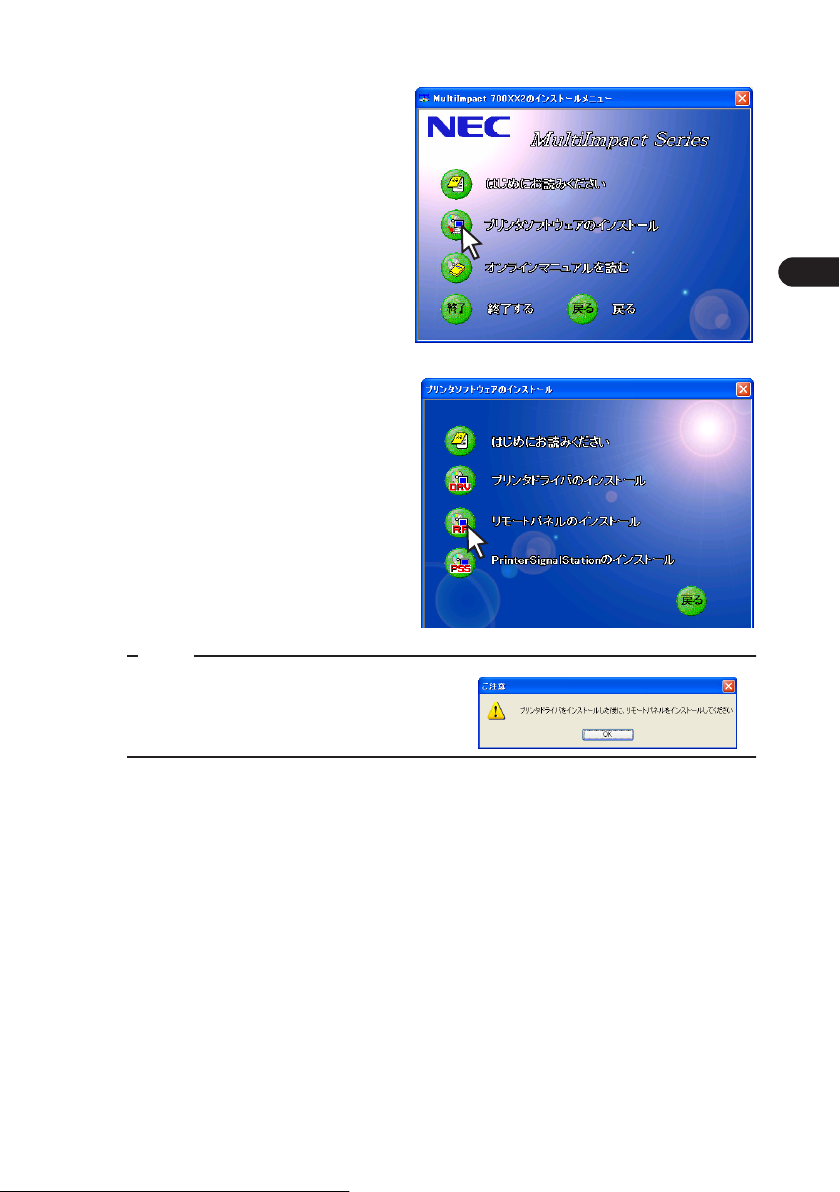
[プリンタソフトウェアのインストー
3
ル]ボタンをクリックする。
[リモートパネルのインストール]ボタ
4
ンをクリックする。
✔
チェック
MultiImpactプリンタドライバがインストール
されていない場合、右のメッセージが表示され
インストーラが終了します。
リ
モ
ー
ト
パ
ネ
ル
47
Page 58

インストール先のフォルダを指定し、
5
[OK]をクリックする。
[インストール先のフォルダ]の初期設定
は、お使いの機種によって異なります。
以下を参照してください。
蘆
MultiImpact 700XX2/700XX2Nをお使いの場合:
蘆
MultiImpact 700JX3/700JX3Nをお使いの場合:
蘆 MultiImpact 700LX2をお使いの場合:「¥Program Files¥RP for MI700 LX2」
蘆 MultiImpact 700EXをお使いの場合:「¥Program Files¥RP for MI700EX」
蘆 MultiImpact 201MX2をお使いの場合:「¥Program Files¥RP for MI201MX2」
蘆 MultiImpact 201HXをお使いの場合:「¥Program Files¥RP for MI201HX」
✔
チェック
右の画面が表示された場合は[はい]をクリッ
クしてください。フォルダが作成されます。
6
[OK]をクリックする。
「¥Program Files¥RP for MI700XX2」
「¥Program Files¥RP for MI700 JX3」
[OK]をクリックする。
7
48
Page 59

リモートパネルのヘルプを表示する場
8
合は[はい]を、表示しない場合は
[いいえ]をクリックする。
[スタート]メニューの[すべてのプログ
ラム]または[プログラム]に「NEC
MultiImpact 700XX2」の表示が出ていれ
ばインストール完了です。
リ
モ
ー
ト
パ
ネ
ル
49
Page 60

リモートパネルの削除(アンインストール)
ここではリモートパネルの削除(アンインストール)方法をMultiImpact 700XX2の場合を例
にあげて説明しています。
次の手順で削除(アンインストール)を行ってください。
✔
チェック
・
Windows XPで他のユーザーがお使いのコンピュータにログインしている場合、リ
モートパネルの削除(アンインストール)は行えません。各ユーザーに切り替えて
ログオフしてから削除(アンインストール)を行ってください。
・
Windows XPでリモートパネルを削除(アンインストール)する場合は、実施者が
「コンピュータの管理者」である必要があります。
・
Windows 2000/Server 2003/NT 4.0でリモートパネルを削除(アンインス
トール)する場合は、実施者が「Administrators」または「DomainAdmins」グ
ループのメンバーである必要があります。
1
[コントロールパネル]フォルダを開く。
Windows XP/Server 2003の場合、[コントロールパネル]フォルダは、[スタート]から
[コントロールパネル]をクリックすると開きます。
Windows XP/Server 2003以外のOSの場合、[コントロールパネル]フォルダは、[スタート]
から[設定]―[コントロールパネル]をクリックすると開きます。
2
[プログラムの追加と削除]をクリック
する。(Windows XP/Server 2003の
場合)
「MultiImpact 700XX2」をお使いの機種に読み替えてください。
[アプリケーションの追加と削除]をダ
ブルクリックする。(Windows XP/
Server 2003以外のOSの場合)
50
Page 61

蘆 Windows XP、 Windows 2000、
Windows Server 2003の場合は右の画
面が表示されます。
漓
[プログラムの変更と削除]をク
リックします。
滷
「NEC MultiImpact 700XX2リモー
トパネル」を選択し、[変更と削
除]または[変更/削除]をク
リックします。
蘆 Windows Me、Windows 98、
Windows NT 4.0の場合は右の画面が
表示されます。
漓
[インストールと削除]タブをク
リックして「インストールと削
除」シートを表示します。
滷
「NEC MultiImpact 700XX2リモー
トパネル」を選択し、[追加と削
除]をクリックします。
リ
モ
ー
ト
パ
ネ
ル
3
[はい]をクリックする。
[OK]をクリックする。
4
アンインストールの完了です。
51
Page 62

正しく動作しないときは
リモートパネルが正しく動作しないときは、以下の表を参照して処置を行ってください。
症状 原因と処置方法
リモートパネルが起動しないプリンタフォルダに必要なプリンタドライバが登録されていません。
リモートパネルでプリン
タへの設定ができない
→ プリンタドライバをインストールしてください。
プリンタに対するユーザー権限がありません。
→ コンピュータの管理者に権限を確認してください。
プリンタに対するユーザー権限がありません。
→ コンピュータの管理者に権限を確認してください。
プリンタの[印刷可]スイッチが押されていません。(ディセレクト状態)
→ セレクト状態でないとプリンタの設定ができません。[印刷可]スイッ
チを押してください。
プリンタが印刷中です。
→ 印刷中の場合はプリン タに設定できません。印刷終 了をお待ちくださ
い。
52
Page 63

PrinterSignalStation
PrinterSignalStation
PrinterSignalStationの特長
PrinterSignalStationとは、プリンタの状態をコンピュータ上から監視するためのユーティリ
ティソフトウェアです。容易な操作でローカルプリンタやネットワークプリンタの状態を確認
することができます。
PrinterSignalStationには、次のような特長があります。
・ プリンタの状態変化に対する反応が速い
・ Windows OSに対する負荷が軽い
・ すべての監視プリンタの状態を一覧表示可能
・ ユーティリティからプリンタフォルダを呼び出し可能
・ ユーティリティからリモートパネルを呼び出し可能
・ ターミナルサービス環境で動作可能
・ 公開インタフェースを使用することにより、プリンタ装置の状態変化を取得するユー
ザアプリケーションを作成可能
PrinterSignalStationでは、次のようなことができます。なお、PrinterSignalStationの操作
方法の詳細はオンラインマニュアルをご覧ください。
・ プリンタの印刷完了やエラー発生を、タ
スクトレイのバルーン表示でお知らせし
ます。
*1
*1
別途、リモートパネルのインストールが必要です。
53
Page 64

・ プリンタの詳細な状態をダイアログボッ
クスで確認できます。
PrinterSignalStationを正しく動作させるには、次のいずれかが必要となります。それ以外で
は正しく動作しない場合があります。
・
LANボード(PR-NP-06*1)、LANアダプタ(PR-NP-07、PR-NPX-05*2)
・ USBプリンタケーブル(PR-CA-U02)
*3
・ プリンタケーブル(PC-CA205、 PC-PRCA-01)
✔
チェック
・
上記以外のLANボードおよびUSBプリンタケーブル、プリンタ切替器、プリンタ共
有器、およびプリンタバッファなどを接続した場合は、PrinterSignalStationは正
しく動作しない場合があります。
・
PrinterSignalStationをご使用になる際は、PrinterSignalStationに対応したプ
リンタドライバを先にインストールしておく必要があります。プリンタドライバの
インストールは、「プリンタドライバ」(1ページ)を参照してください。
プリンタを監視するには、プリンタのプロパティの[ポート]シートの[印刷する
ポート]で、LPTポート、USBポートまたはStandard TCP/IP Portを選択する必
要があります。ネットワーク共有プリンタを監視するには、PrinterSignalStation
をサーバコンピュータとクライアントコンピュータの両方にインストールしてくだ
さい。PrinterSignalStation Ver.2より、Standard TCP/IP Portに接続してい
る場合の高度監視機能をサポートしました。
・
PrinterSignalStationとPrintAgentの併用はできません。
MultiImpact 700EXのPrintAgent対応プリンタドライバではPrinterSignalStation
・
はご使用になれません。PrinterSignalStationに対応したプリンタドライバをインス
トールしてください。
*1
MultiImpact 700XX2N/700JX3N は標準で相当品を内蔵しています。
*2
PR-NPX-05 は MultiImpact 201MX2、MultiImpact 201HX のみサポートしています。また、PR-NPX05 は PrinterSignalStation の高度監視に対応していません。
*3
PR-CA-U02 は MultiImpact 201MX2、MultiImpact 201HX、MultiImpact 700XX2、MultiImpact
700XX2N のみサポートしています。
54
Page 65

PrinterSignalStationに関する注意事項
ここでは、PrinterSignalStationを正常に機能させるための注意事項について説明します。
PrinterSignalStationを動作させる前に
PrinterSignalStationを動作させる前に、以下の項目を確認してください。
・ PrinterSignalStationを正しく動作させるためには、 プリンタのプロパティの[ポー
ト]シートで[双方向サポートを有効にする]をチェックし、プリンタとの双方向通
信機能を有効にする必要があります。
・ コンピュータ本体とプリンタの接続で、NEC指定以外のプリンタケーブルやプリンタ
インタフェース変換アダプタまたはプリンタバッファ、プリンタ切替器、プリンタ共
有器、プリンタセレクタなどを使用している環境では、PrinterSignalStationは正し
く動作しない場合があります。
・ PrinterSignalStationは、ローカルプリンタに対してもネットワーク上の共有プリン
タに対しても使用できます。ただし、ネットワーク上の共有プリンタで使用される場
合、PrinterSignalStationソフトウェアおよびPrinterSignalStation対応のプリンタ
ドライバが、サーバ、クライアント両者にインストールされている必要があります。
・ PrinterSignalStationは、プリンタプールをサポートしていません。 プリンタのプロ
パティの[ポート]シートの[プリンタプールを有効にする]がチェックされている
場合は、PrinterSignalStationはプリンタの状態を正しく表示できません。チェック
を外してご使用ください。
・ PrinterSignalStationとプリンタポートを直接アクセスしてプリンタの状態を監視す
るユーティリティを同時に使用すると、PrinterSignalStationが正しく動作しない場
合があります。このような場合は、お使いのユーティリティに応じてプリンタの監視
を行わないように設定してください。
PrinterSignalStation
PrinterSignalStationの制限事項
一部コンピュータのパラレルポートの設定(例:ECPモード)によっては、PrinterSignalStation
の動作および印刷に不具合が生じる場合があります。このような場合は、お使いのコンピュー
タの取扱説明 書を参照 し、パラレル ポート の設定 を変更し ていた だくこと により、
PrinterSignalStationが正常に動作できるようになる場合があります。
55
Page 66

転送データ量に応じて課金されるネットワーク環境についてのご注意
転送データ量に応じて課金される従量課金制のネットワークを経由してPrinterSignalStation
を使用している場合に、PrinterSignalStationの双方向通信によってデータ転送が発生し、課
金されることがあります。考慮すべきネットワーク環境の例として、以下のケースがあります。
・ ネットワークプリンタが、公衆回線を経由した別のネットワーク上に存在する場合
・ プリントサーバ、DNSサーバ、WINSサーバが公衆回線を経由した別のネットワーク
上に存在する場合
・ ローカルネットワークの通信自体が従量課金ネットワークの場合
これらを避けたい場合は、以下のように設定してください。
・ プリンタのプロパティの[ポート]シートの[双方向サポートを有効にする]の
チェックを外して、PrinterSignalStationの双方向通信機能を無効にしてください。
・ PrinterSignalStationの[環境設定]ダイアログボックスを開き、[監視するプリン
タの選択]シートにおいて、課金されるネットワークに接続しているプリンタの
チェックを外し、PrinterSignalStationの監視対象から外してください。
56
Page 67

PrinterSignalStationのインストール
ここでは、Windows XP 日本語 版、Windows 2000 日本語版、Windows Server 2003 日
本語版にPrinterSignalStationをインストールしてからプリンタが使えるようになるまでの
方法について説明します。
インストールするときの注意事項
PrinterSignalStationをインストールするには、Windows XP/2000/Server 2003 日本語版
が動作する環境が必要です。
✔
チェック
・
Windows XPで他のユーザーがお使いのコンピュータにログインしている場合、
PrinterSignalStationのインストールは行えません。各ユーザーに切り替えてログ
オフしてからインストールを行ってください。
・
Windows XPでPrinterSignalStationをインストールする場合は、実施者が「コ
ンピュータの管理者」である必要があります。
・
Windows 2000/Server 2003でPrinterSignalStationをインストールする場合
は、実施者が「Administrators」または「DomainAdmins」グループのメンバー
である必要があります。どちらのメンバーでもない場合は、インストールを行うこ
とはできません。
・
インストールを始める前に、MultiImpactに添付のプリンタソフトウェアCD-ROM
を用意します。
・
インストールする前に、プリンタドライバをインストールしてください。
PrinterSignalStation
ここではPrinterSignalStationのインストール方法をMultiImpact 700XX2 の場合を 例にあ
げて説明します。「MultiImpact 700XX2」をお使いの機種に読み替えてください。インストー
ル方法の画面や説明文はお客様がご使用のコンピュータによっては表現などが異なる場合が
あります。
次の手順でインストールを行います。
✔
チェック
MultiImpactに添付のプリンタソフトウェアCD-ROMは、CD-ROMをドライブにセッ
トするだけで自動的にメニュープログラムを起動させる機能を持っています。自動的に
メニュープログラムが起動しない場合は、CD-ROM内のMISETUP.EXEを実行してく
ださい。
57
Page 68

プリンタソフトウェアCD-ROMをドライブにセットする。
1
[MultiImpactシリーズ プリンタソフトウェア]ダイアログボックスが起動します。
2
[MultiImpact 700XX2]を選択し、
[OK]をクリックする。
インストールする機種を選択してくださ
い。
3
[プリンタソフトウェアのインストー
ル]ボタンをクリックする。
[PrinterSignalStationのインストー
4
ル]ボタンをクリックする。
5
右の画面が表示された場合は、[はい]
をクリックする。
表示されなかった場合は、手順6へ進んで
ください。
58
Page 69

[次へ]をクリックする。
6
右の画面が表示された場合は、[次へ]
7
をクリックする。
表示されなかった場合は、手順8へ進んで
ください。
インストール先の初期設定はWindowsの
起動ドライブの「¥Program Files¥
PrinterSignalStation」です。
インストール先を変更したい場合は、[変
更]をクリックして、インストール先を
設定してください。
PrinterSignalStation
インストールするコンポーネントを選
8
択し、[次へ]をクリックする。
59
Page 70

[インストール]をクリックする。
9
0
[完了]をクリックする。
インストールが完了し、
PrinterSignalStationが起動します。
60
Page 71

PrinterSignalStationの削除(アンインストール)
ここではPrinterSignalStationの削除方法を説明します。
PrinterSignalStationを削除する前に
PrinterSignalStationを削除する前に以下の項目を確認してください。
✔
チェック
・
Windows XPで他のユーザーがお使いのコンピュータにログオンしている場合、
PrinterSignalStationのアンインストールは行えません。各ユーザーに切り替えて
ログオフしてからアンインストールを行ってください。
・
Windows XPでPrinterSignalStationをアンインストールする場合は、実施者が
「コンピュータの管理者」である必要があります。
・
Windows 2000/Server 2003でPrinterSignalStationをアンインストールする
場合は、実施者が「Administrators」または「DomainAdmins」グループのメン
バーである必要があります。
・
PrinterSignalStationのアンインストールを実行してもプリンタドライバはアンイ
ンストールされません。プリンタドライバをアンインストールするときは各OSのド
ライバのアンインストールの項をご覧ください。
次の手順でPrinterSignalStationの削除(アンインストール)を行います。
[コントロールパネル]フォルダを開く。
1
Windows XP/Server 2003の場合、[コントロールパネル]フォルダは、[スタート]から
[コントロールパネル]をクリックすると開きます。
Windows 2000の場合、[コントロールパネル]フォルダは、[スタート]から[設定]―[コ
ントロールパネル]をクリックすると開きます。
[プログラムの追加と削除]をクリック
2
する。(Windows XP/Server 2003の
場合)
[プログラムの追加と削除]ダイアログ
ボックスが表示されます。
PrinterSignalStation
61
Page 72

[アプリケーションの追加と削除]をダ
ブルクリックする。(Windows 2000
の場合)
[アプリケーションの追加と削除]ダイア
ログボックスが表示されます。
[プログラムの変更と削除]で、
3
「PrinterSignalStation」を選択し、
[変更と削除]または[変更/削除]を
クリックする。
右の画面が表示されます。
使用目的に応じてアンインストール方
4
法を選択し、[次へ]をクリックする。
[変更]を選択した場合は、コンポーネン
トの追加と削除を行います。手順5へ進ん
でください。
[修正]を選択した場合は、コンポーネン
トの再インストールを行います。手順6へ
進んでください。
[削除]を選択した場合は、すべてのコン
ポーネントを削除します。手順7へ進んで
ください。
62
Page 73

削除するコンポーネントのチェックを
5
外し、[次へ]をクリックする。
手順8へ進んでください。
ここでチェックを付けるとコンポーネン
トを追加します。右の画面が表示された
場合は、プリンタソフトウェアCD-ROM
を挿入し、[OK]をクリックします。
右のメッセージボックスが表示された
6
ら、[はい]をクリックする。
手順8へ進んでください。
7
右のメッセージボックスが表示された
ら、[はい]をクリックする。
PrinterSignalStation
8
[完了]をクリックする。
PrinterSignalStationの削除(アンインス
トール)が完了します。
63
Page 74

正しく動作しないときは
次の表にPrinterSignalStationが正しく動作しないときの症状とその原因、処置方法を示しま
す。それぞれの方法に従って対処してください。
インストール/起動
症状 原因と処置方法
PrinterSignalStation
がインストールできな
い
PrinterSignalStation
が起動しない
PrinterSignalStation
が自動起動してしまう
/自動起動されない
起動時に
「PrinterSignalService
が開始されていませ
ん。」と表示され、終了
してしまう
症状 原因と処置方法
[環境設定]ダイアログ
ボックスが表示できな
い
使用したいプリンタが
[監視するプリンタの選
択]リストに表示され
ない
PrinterSignalStationが対応していないOSにはインストールできません。
PrinterSignalStationのサポートOSは、Windows XP/2000、 および
→
Windows Server 2003です。ご使用になっているOSをご確認ください。
インストール先のハードディスクの空き容量がありません。
→ PrinterSignalStationは約2MBの容量を使用します。2MB以上の空き容
量があるハードディスクにインストールしてください。
PrinterSignalStationが正しくインストールされていません。
→ PrinterSignalStationが正しくインストールされていない可能性があり
ます。いったんアンインストールし、再度インストールしてください。
PrinterSignalStationが自動起動する、または自動起 動しないに設定されて
います。
→ [環境設定]ダイアログボックスの[通知の設定]シートで、[ユーザロ
グオン時に通知を開始する]の設定をご確認ください。
→ チェックされていない場合は、OSにログオンしても起動されません。
PrinterSignalStationのサービスが正しく起動していません。
漓 コンピュータを再起動し、PrinterSignalStationが正しく起動するかを
ご確認ください。
滷 PrinterSignalStationをいったんアンインストールし、再度インストー
ルし直すことで正しく起動するかをご確認ください。
設 定(1 / 2)
環境設定を行うためのアクセス権がありません。
[環境設定]ダイアログボックスにより、PrinterSignalStationの動作設定
→
を変更するためには、「コンピュータの管理者」および「Administrators」
といった管理者権限が必要です。管理者権限で環境設定を行うか、システム
管理者に連絡してください。
PrinterSignalStationに対応したプリンタドライバ がインストールされてい
ません。
→ PrinterSignalStationをご使用になる場合は、PrinterSignalStationに
対応したプリンタドライバが必要です。PrinterSignalStation対応の
MultiImpactに添付されているプリンタソフトウェアCD-ROMから、
PrinterSignalStation対応のプリンタドライバをインストールしてご使
用ください。
→ ネットワーク共有プリンタでPrinterSignalStationをご使用になる場合
は、クライアントPC側にもPrinterSignalStation対応のプリンタドライ
バをインストールする必要があります。PrinterSignalStation対応のプ
リンタドライバを「LPT1:」や「FILE:」の接続先でインストールし、そ
の後、接続先をネットワーク共有プリンタに変更してください。
64
Page 75

設 定(2 / 2)
症状 原因と処置方法
使用したいプリンタが
[監視するプリンタの選
択]リストに表示され
ない(続き)
高度監視設定で動作しないPR-NPX-05に接続しています。
[双方向サポートを有効
にする]がチェックで
きない。または「グ
レー」で表示される
TerminalServiceでの
運用で、ユーザの権限
にかぎらず、「環境設
定」が変更できてしま
う
インストールされているプリンタドラ イバの双方向通信の設定が有効になっ
ていません。
→ インストールされているプリンタドライバのプロパティの[ポート]
シートの[双方向サポートを有効にする]をチェックしてください。
ご使用になるプリンタドラ イバがPrinterSignalStationでサポートしている
ポートに接続されていません。
→ PrinterSignalStationでは、「LPTx:」、「USBxxx」あるいはStandard
TCP/IP Portをサポートしています。ご使用になるプリンタの接続先を
ご確認ください。
→ PR-NPX-05は高度監視に対応していません。
PR-NP-06、PR-NP-07で「Print Port Mode」設定がDisableになっていま
す。
→ 高度監視設定で動作させるには、PR-NP-06、PR-NP-07の「Print
Port Mode」をEnableに設定してください。PR-NP-06、PR-NP-07の
設定についてはPR-NP-06、PR-NP-07のマニュアルをご覧ください。
注:KSP プリンタ支援ソフトウェアを使用する場合は、PrinterSignalStation を
通常監視に設定し、PR-NP-06、PR-NP-07の「Print Port Mode」をDisable
に設定してください。
高度監視設定を行うために必要なコン ポーネントがインストールされていま
せん。
→ 高度監視を行う場合は、ご使用になるプリンタ用のコンポーネントが必要
です。コンポーネントのインストールについては、「PrinterSignalStation
のインストール」(57ページ)をご覧ください。
PrinterSignalStationに対応したプリンタドライバ がインストールされてい
ません。
→ PrinterSignalStationをご使用になる場合は、PrinterSignalStationに
対応したプリンタドライバが必要です。PrinterSignalStation対応の
MultiImpactに添付されているプリンタソフトウェアCD-ROMから
PrinterSignalStation対応のプリンタドライバをインストールしてご使
用ください。
プリンタドライバの設定を変更するためのアクセス権がありません。
→ プリンタドライバの[双方向サポートを有効にする]の設定を変更する
場合は、「コンピュータの管理者」および「Administrators」といった
管理者権限が必要となります。管理者権限で環境設定を行うか、システ
ム管理者に連絡してください。
TerminalServiceの設定で「Terminal Server 4.0のU sersと互換性のあるア
クセス許可」が設定されています。
→ TerminalServiceの動作設定として、「Terminal Server 4.0のUsersと互
換性のあるアクセス許可」が設定されている場合、OSの仕様により、
TerminalServiceすべてのユーザに対して[環境設定]の変更が許可さ
れます。システム管理者以外のユーザが環境設定を設定変更できないよ
うにするには、「Terminal Server 4.0のUsersと互換性のあるアクセス
許可」を設定しないでください。
PrinterSignalStation
65
Page 76

症状 原因と処置方法
[プリンタ一覧]ダイアロ
グにプリンタが表示され
ない
プリンタエラーあるいは
印刷完了が通知されない
状態ダイアログボックス
の「給紙装置」がグレー
のまま表示されない
状態ダイアログボックス
の「給紙装置」が「不明」
と表示される
状態ダイアログボックス
の「給紙装置」が「不明」
と表示される(続き)
プリンタ監視(1 / 3)
プリンタが監視対象として設定されていません。
→ [環境設定]―[監視するプリンタの選択]で、ご使用になるプリン
タを監視対象に設定してください。
[環境設定]―[通知の 設定]の各チェック ボックスが正し く設定されて
いません。
→ PrinterSignalStationは、この設定に応じてプリンタステータスの通
知を行います。ご覧になりたい内容に従って各項目を設定してくださ
い。
ご 使用になっ ているプ リンタとプ リンタド ライバの機 種名が一 致してい
ません。
PrinterSignalStationは、設定されているプリンタがサポート外のプ
→
リンタであることを認識すると、プリンタのステータス通知内容を
「通常監視」と同等の内容に変更します。ご使用になるプリンタに対応
したPrinterSignalStation対応のプリンタドライバをご使用ください。
[環境設定]―[監視 するプリンタの 選択]で、ご使用になっ ているプリ
ンタの設定が「通常監視」に設定されています。
→ 設定が「通常監視」の場合、通知内容は「高度監視」よりも簡易的な
内容となります。詳細な情報を表示させるには、「高度監視」に設定
してください。高度監視と通常監視の違いについては、オンラインマ
ニュアルをご覧ください。
「タスクバーと[スタート]メニューのプロパティ」の[タスクバー]シー
トの[カスタマイズ]で PrinterSignalStationの動作が「常に非表示」に
設定されています(Windows XP以降)。
→ 設定が「常に非表示」の場合は、バルーン表示による通知は行われま
せん。「アクティブでないときに非表示」または「常に表示」に設定
してください。
[環境設定]―[監視 するプリンタの 選択]で、ご使用になっ ているプリ
ンタの設定が「通常監視」に設定されています。
→ 設定が「通常監視」の場合、「給紙装置」は表示されません。給紙装
置を表示させるには「高度監視」に設定してください。高度監視と通
常監視の違いについては、オンラインマニュアルをご覧ください。
プリンタの電源が入っていません。
→
接続されているプリンタの電源が入っていない場合、PrinterSignalStation
は給紙装置をすべて「不明」と表示します。プリンタの電源を入れてくださ
い。
ご 使用になっ ているプ リンタとプ リンタド ライバの機 種名が一 致してい
ません。
→ PrinterSignalStationは、接続されているプリンタがサポート外のプ
リンタであることを認識すると、給紙装置をすべて「不明」と表示し
ます。プリンタ装置に対応したプリンタドライバをご使用ください。
PR-NPX-05に接続しています。
→ PR-NPX-05は高度監視に対応していません。
PR-NP-06、PR-NP-07で「Print Port Mode」設 定がDisableに なって
います。
→ 高度監視設定で動作させるには、PR-NP-06、PR-NP-07「Print
Port Mode」をEnableに設定してください。PR-NP-06、PR-NP07の設定についてはPR-NP-06、PR-NP-07のマニュアルをご覧くだ
さい。
注:KSPプリンタ支援ソフトウェアを使用する場合は、PrinterSignalStation
を通常監視に設定し、PR-NP-06、PR-NP-07の「Print Port Mode」を
Disableに設定してください。
66
Page 77

症状 原因と処置方法
[ネットワークエラー]が
表示されたままになる
「電源OFF/ケーブル断」
が表示されたままになる
「情報取得中」が表示され
たままとなる
プリンタ監視(2 / 3)
ネットワーク共有プリンタをご使用の場合、プリントサーバの電源が入っ
ていないか、ネットワークケーブルが正しく接続されていません。
→ プリントサーバの電源を入れてください。
→ ネットワークケーブルを正しく接続してください。
ネットワークの設定が正しく行われていません。
→ PrinterSignalStationは、SNMPプロトコルを使用してプリンタの監
視を行います。ネットワークエラーが発生しているプリンタに印刷を
行って、印刷が正しく行えない場合は、Standard TCP/IP Portの設
定およびOSのTCP/IPの設定を正しく行ってください。
→ PrinterSignalStationを再起動してください。
→ コンピュータを再起動してください。
ご使用になっているプリンタの電源が入っていません。
→ プリンタの電源を入れてご使用ください。
ご 使用になっ ているコ ンピュータ とプリン タが正しく 接続され ていませ
ん。
プリンタケーブル、ネットワークケーブルを正しく接続してください。
→
接続ポートが「USBxxx」の 場合、プリンタやプリンタケーブルが正しく
設定されていません。
→ PC側のケーブルをいったん抜いた後、再度接続し直すことで正しく
動作する場合があります。
Standard TCP/IP Portで接続している場合は、[環境設定]―[監視する
プ リンタ の選択]の「コミ ュニテ ィ名」の設 定と、ご使用 になっ ている
LANボード/アダプタの設定が一致していません。
→ PrinterSignalStationは、SNMPプロトコルを使用してプリンタの監
視を行います。SNMPプロトコルによって、正しくネットワーク通信
を行うためには、PrinterSignalStationに設定されているコミュニ
ティ名と、ご使用になっているLANボード/アダプタのコミュニティ
名に同じ文字列を設定してください。
ご使用になっているプリンタに正しく印刷できることをご確認ください。
→ ご使用になっているプリンタに正しく印刷できる場合は、印刷が完了
したことを確認した後、PrinterSignalStationを再起動してみてくだ
さい。印刷ができない場合は、PCとプリンタの接続が正しく行われ
ていることをご確認ください。
PrinterSignalStation
67
Page 78

プリンタ監視(3 / 3)
症状 原因と処置方法
印刷完了の通知が「遅い」
または「早い」
印刷結果が不正になる ご 使用になっ ているプ リンタとプ リンタド ライバの機 種名が一 致してい
[環境設定]―[通知の設定]の[詳細設定]の設定をご確認ください。
漓 プリンタが印刷完了したことを確認したい場合
→[印刷時にジョブの同期を行う]をチェックしてください。この設
定により、 PrinterSignalStationは、プリンタが印刷を終了した
ことを確認してから印刷完了を通知するようになります。
滷 プリンタの印刷完了確認が遅い場合
→[印刷時にジョブの同期を行う]がチェックされていて、印刷完了
の通知が遅い場合は、ご使用になるポートの[印刷時プリンタ監
視間隔]を変更してください。プリンタの監視間隔を短く設定す
ることで、印刷完了の通知をより速く行えるようになります。
澆 プリンタの印刷完了確認が不要の場合
→ プリンタの印刷完了を確認する必要がない場合は、[印刷時にジョ
ブの同期を行う]のチェックを外してください。この設定により、
PrinterSignalStationは、プリンタに対して印刷データを送信し
終わったことを確認した時点で印刷完了を通知するようになりま
す。
Standard TCP/IP Portで接続している場合、ポートの設定「標準TCP/IP
ポートモニタの構成」で[SNMPステータスを有効にする]が有効になっ
ています。
→ プリンタドライバのプロパティまたはサーバーのプロパティの[ポー
ト]シート― [ポートの構成]の[SNMPステータスを有効にする]
のチェックを外してくださ い。
ません。
→ PrinterSignalStationに対応していないプリンタを「高度監視」設定
で監視した場合、印刷結果が不正になる場合があります。その場合、
[環境設定]―[監視するプリンタの選択]でご使用になっているプ
リンタの監視設定を「通常監視」に変更 してください。
症状 原因と処置方法
リモートパネルが起動
できない
68
その他機能
PrinterSignalStationに対応したプリンタのリモー トパネルがインストール
されていません。
PrinterSignalStationに対応したプリンタのリモートパネルをインストー
→
ルしてください。
リモー トパネル に対応し たプリン タドラ イバがイ ンストー ルされて いませ
ん。
→ リモートパネルに対応したプリンタドライバをインストールしてくださ
い。
Page 79

その他のOS環境
ここでは、日本語MS-DOS環境から印刷をする ために必要なアプリケー ションの設定を説明
します。
プリンタを指定する
アプリケーションで作成したデータを印刷するときにはアプリケーション上で、使用するプリ
ンタを指定する必要があります。
一番適切な指定はお使いの機種名に合ったものですが、MultiImpactの名称が指定できなくて
も、アプリケーションのプリンタ設定メニューにNECのプリンタがある場合は、これらを次の
優先順位で指定してください。
・ MultiImpact 700XX2/700XX2N/700JX3/700JX3Nの場合
優先順位 プリンタ名称
1 MultiImpact 700XX2、MultiImpact 700XX2N、
MultiImpact 700JX3、MultiImpact 700JX3N
2 MultiImpact 700JX2
3 MultiImpact 700XX、MultiImpact 700JX
4 PC-PR700XH、PC-PR700JH
5 PC-PR700X、PC-PR700J、PC-PR700/55A
6 PC-PR201/87LA、PC-PR201/65LA
7 上記以外のPC-PR201系プリンタ
そ
の
他
の
O
S
環
境
69
Page 80

・ MultiImpact 700LX2の場合
優先順位 プリンタ名称
1 MultiImpact 700LX2
2 MultiImpact 700LX
3 MultiImpact 700JX、MultiImpact 700XX
4 PC-PR700XH、PC-PR700JH
5 PC-PR700X、PC-PR700J、PC-PR700/55A
6 PC-PR201/87LA、PC-PR201/65LA
7 上記以外のPC-PR201系プリンタ
・ MultiImpact 700EXの場合
優先順位 プリンタ名称
1 MultiImpact 700EX
2 MultiImpact 700JX、MultiImpact 700XX
3 PC-PR700XH、PC-PR700JH
4 PC-PR700X、PC-PR700J、PC-PR700/55A
5 PC-PR201/87LA、PC-PR201/65LA
6 上記以外のPC-PR201系プリンタ
・ MultiImpact 201MX2/201HXの場合
優先順位 プリンタ名称
1 MultiImpact 201MX2、MultiImpact 201HX
2 MultiImpact 201MX
3 PC-PR201/65
4 PC-PR201/65LA、PC-PR201/87LA
5 上記以外のPC-PR201系プリンタ
✔
チェック
・
選択するプリンタによっては、印刷結果がアプリケーションでの設定と一部異なる
ことがあります。
・
アプリケーションによっては、MultiImpactの機能の一部がサポートされていない
場合があります。
70
Page 81

索引
アルファベット順
NEC バーコードユーティリティ BarcodeStudio
PrinterSignalStation.........................vi, 53
〜に関する注意事項...........................55
〜のインストール...............................57
〜の削除................................................61
〜の特長................................................53
Windows 2000 日本語版インストーラ2
プラグ・アンド・プレイ ..................26
Windows 98 日本語版インストーラ..10
プラグ・アンド・プレイ ..................33
Windows Me 日本語版インストーラ .10
プラグ・アンド・プレイ ..................29
Windows NT 4.0 日本語版インストーラ
Windows Server 2003 日本語版インストーラ
プラグ・アンド・プレイ ..................22
Windows XP 日本語版インストーラ ... 2
プラグ・アンド・プレイ ..................22
..vii
.16
.2
正しく動作しないときは
PrinterSignalStation .........................64
リモートパネル................................... 52
動作環境.......................................................v
プラグ・アンド・プレイ.......................22
プリンタソフトウェアCD-ROM............ iv
プリンタドライバ................................. v, 1
インストーラによるインストール ....2
インストール方法の選択.....................1
正しく設定できないときは..............44
〜の削除............................................... 41
プラグ・アンド・プレイによるインストール
プリンタを指定する
その他の OS 環境............................... 69
リモートパネル ..................................vi, 45
〜のインストール .............................. 46
〜の削除............................................... 50
〜の特長............................................... 45
.22
五十音順
アンインストール
PrinterSignalStation..........................61
Windows Me/98 日本語版.............. 43
Windows XP/2000/Server 2003
/NT 4.0 日本語版............41
リモートパネル...................................50
インストール
PrinterSignalStation..........................57
インストーラによる〜......................... 2
プラグ・アンド・プレイ ..................22
方法の選択 ............................................. 1
リモートパネル...................................46
オンラインマニュアル............................ viii
記号................................................................x
その他のOS環境 ...................................... 69
正しく設定できないときは
プリンタドライバ...............................44
71
Page 82

メ モ
72
Page 83

Page 84

